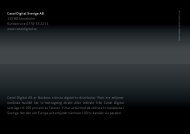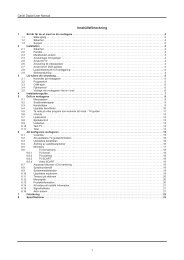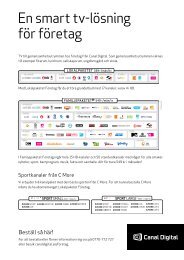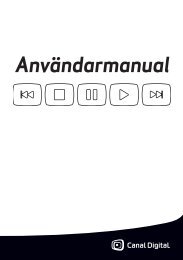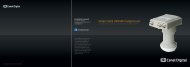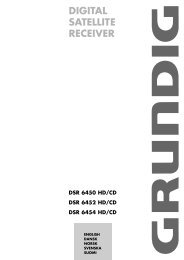Ladda ner manual - Canal Digital
Ladda ner manual - Canal Digital
Ladda ner manual - Canal Digital
- No tags were found...
Create successful ePaper yourself
Turn your PDF publications into a flip-book with our unique Google optimized e-Paper software.
Användar<strong>manual</strong>HD PVR 101ST<strong>Digital</strong> HD PVR-Box för Satellit-TVMPEG2 / MPEG4
SnabbinstallationFörpackningens innehållKontrollera att du har fått alla delar innan du installerarHD-boxen.Kartongen ska innehålla följande:• 1 HD-box• 1 fjärrkontroll med två batterier(3 V litiumknappbatterier)• 1 HDMI-kabel• 1 nätadapteroch nätkabel• den här användar<strong>manual</strong>en• 1 programkort (ligger tillsammansmed välkomstbrevet)• 1 ethernet-kabelObs! Innehållet ligger mellan papplagren i kartongen.Ta bort all papp för att komma åt delarna.Om du inte har en HD-ready TVansluter du i stället en scartkabelmellan boxen och TV:n. Scartkablarkan du köpa hos TV-återförsäljare.Bra att känna tillSagem HD PVR 101-ST-boxen är utrustad med treantenningångar – två ingångar för satellit-TV och en ingångför marksända kanaler (DTT) – och den har med en inbyggdhårddisk på 250 GB.HD-boxens hårddisk rymmer• Ca 40 timmars inspelning av High Definition-program(HDTV).• Ca 120 timmars inspelning av Standard Definitionprogram.Hårddisken ger dig många alternativ för inspelningoch uppspelning. (Se sidan 29 och framåt.)Med vår HD PVR kan du bland annat• Spela in två program samtidigt och dessutom tittapå ett tredje program som du redan har spelat in.• Spela in ett program medan du tittar på ett annatprogram direkt eller i tidsfördröjt läge, där du dessutomhar tillgång till paus- och tidsfördröjningsfunktio<strong>ner</strong>na.PVR: (Personal Video Recorder) – <strong>Digital</strong>box medhårddiskinspelning.2 | Snabbinstallation
2123InstallationVälj önskat menyspråk med hjälp av navigeringspilarna4 5 6ghijklmnopå fjärrkontrollen. Bekräfta genom att trycka på OK.7 8 9Välj önskat land med hjälp av navigeringspilarnapqrstuvwxyzpå fjärrkontrollen. Bekräfta genom att trycka 0på OK.Välj Starta kanalsökning och bekräfta med OK.• Spara kanalsökningen genom att bekräfta medOK-knappen.• Avsluta genom att trycka på OK.l u m ev o1, .back2abcOK3definfoc h a n n e l567Sätt in programkortet i kortläsarenmed chippet uppåt.Slå på TV:n. Glöm inte att sätta i kontakten.Välj rätt signalingång på TV:n för att kunnase TV-bilden via boxen.Scart- och HDMI-utgång hittar du på de flesta TVapparatergenom att trycka på knappen märkt INPUT ellerAV på TV:ns fjärrkontroll. Om du har problem med att hittarätt signalingång kan du läsa i användar<strong>manual</strong>en somföljde med TV-apparaten.Namnet på ingången bak på TV:n (t.ex. HDMI 1) ska stämmaöverens med vald signalingång.Mer information finns i kapitel 2 om anslutningar (sidan 13).34 5 6ghijklmnoAnvändning7pqrs0Byta kanalback2abc8tuvM E N UAnvänd fjärrkontrollen direkt eller tryck på OK för attvisa kanallistan. Välj kanal med navigeringspilarna TV ochOKexittryck på OK för att bekräfta kanalvalet. Om du vill visa denelektroniska programguiden trycker du på [TV-guide].l u m ev o1, .M E N UInspelning3def9wxyzinfoc h a n n e ltv guidesettingsmy tv on demand teletextOm du vill spela in ett program direkt väljer du kanal ochtrycker TVpå.exitAndra inspelningssätt beskrivs på sidan 29 och framåt.tv guidemy tv on demand teletextmutesettingsmute
InnehållSnabbinstallation 21 – Anslutningar 32 – Installation 43 – Användning 4Produktbeskrivning 6Bra att känna till 8Säkerhetsrekommendatio<strong>ner</strong> 10Översikt 12Anslutningar 13Anslutning till en TV 14Ansluta en parabol 16Anslutning till On Demand 17Anslutning till en ljudanläggning 183. Installation 194. Användning 235. My TV ochinspelningsmöjligheter 29Inspelning 30Programmera inspelning via My TV 33Schemaläggning 34Direkt visning/tidsfördröjd visning 36Direktinspelning 37Programmera inspelning viaTV-guide (EPG) 386. TV-guide 39Programmera inspelningvia TV-guide 417. Video On Demand 43Hyr film 508. Inställningar 57Språkinställningar 59TV-signal och kanalsökning 60Favoritkanaler 62Bildinställningar 64Ljudinställningar 66Inspelningsinställningar 67Användarinställningar 68Föräldralås och PIN-koder 69Sätt åldersgräns 70Ändra PIN-kod 71Systeminformation 72Abonnemangsstatus 73Internetinställningar 76Fabriksinställningar 77Sök efter ny programvara 789. DTT – marksänd digital-TV 7910. Teknisk information 85Tekniska data 86Felsökning 88Felmeddelanden i On Demand 9011. Övrigt 91Miljöhänsyn 92Ansvarsfriskrivning 94Ordlista 96Innehåll | 5
Produktbeskrivning1 2 3 4 5 61 2 3 4 5 6 7 8 9 10 11 126 | Produktbeskrivning
Bra att känna tillMed Sagem HD PVR 101-ST-boxen kan du ta emot ochspela in de High-Definition- och Standard-Definitionprogramsom sänds av <strong>Canal</strong><strong>Digital</strong>. HD-boxen är utrustadmed tre antenningångar – två ingångar för satellit-TVoch en DTT-antenningång (för digitalt marknät) – ochden levereras med en inbyggd hårddisk på 250 GB.HD PVR 101-ST-boxens hårddisk rymmer*• 40 timmars inspelning av High Definition-program (HDTV).• 120 timmars inspelning av Standard Definition-program.Med hårddisken har du många alternativ för inspelningoch uppspelning.Med vår HD PVR kan du bland annat• Spela in två program samtidigt och dessutom tittapå ett tredje program som du redan har spelat inpå hårddisken.• Spela in ett program medan du tittar på ett annatprogram direkt eller i tidsfördröjt läge, där du dessutomhar tillgång till paus- och tidsfördröjningsfunktio<strong>ner</strong>na.Automatisk uppdatering av programvaraHD PVR 101-ST har en automatisk funktion för uppdateringav boxens programvara. Uppdateringen hämtas direktvia satellitsignalen när boxen slås på och du får en frågaom du vill installera uppdateringen. Du kan välja om duvill installera den på en gång eller skjuta på installationentill ett senare tillfälle. Vi rekommenderar att du väljer attinstallera uppdateringen direkt.Skötsel av HD-boxenDu bör sätta boxen i standbyläge när den inte användsför att minska slitaget och elförbrukningen.Dra ut kontakten ur vägguttaget om du inte ska användaboxen under en längre period.BoxljudBoxens hårddisk och fläkt låter något när den är påslagen,vilket är helt normalt. Ljudet upphör när boxen sättsi standbyläge. Gör det därför till en vana att sätta deni standbyläge när den inte används. Ljudnivån beror ocksåpå vilket underlag boxen står, samt om det står någotovanpå boxen.*Genomsnittliga värden avsedda som information. Värdena kan variera beroende på signalens egenskaper.8 | Bra att känna till
AnslutningarFör att du ska få mesta möjliga nytta av HD PVR 101-ST-boxensfunktio<strong>ner</strong> bör du ansluta båda SAT-antenningångarna.*Läs mer om detta i kapitel 2 om anslutningar på sidan 13.Du måste även tänka på följande:• De två satellitsignalingångarna ska vara heltoberoende av varandra. Det innebär att du skaanvända ett LNB-huvud med flera utgångar (t.ex. medfyra utgångar, så att du kan ansluta fler boxar senare).• Att du inte använder en splitter (fördelare).• Att LNB-huvudet ska vara inriktat motThor-satelliten (<strong>Canal</strong> <strong>Digital</strong>).Symboler att känna tillRekommenderasRekommenderas INTEAnslut båda SATantenningångarna<strong>Digital</strong>box– Goda råd och tips.– Saker att tänka på.<strong>Digital</strong>box– Viktigt att komma ihåg.* Båda antenningångarna behövs, bland annat för att du skakunna spela in ett program samtidigt som du tittar på ett annat,och för att TV-guiden (EPG) ska fungera fullständigt.Anslut en SATantenningångBra att känna till | 9
Säkerhetsrekommendatio<strong>ner</strong>HD-boxens placeringHD-boxen fungerar bäst om den:• placeras inomhus där den skyddas mot åska, regn ochdirekt solljus• inte expo<strong>ner</strong>as för starkt ljus (sol, spotlights, osv.)• inte placeras nära radiatorer eller andra värmekällor• placeras på ett torrt ställe med god ventilation. Det skafinnas plats runt boxen för ventilation, och gardi<strong>ner</strong>, skåpeller annan utrustning får inte hindra luftcirkulationenrunt ventilationsöppningarna. Placera inga föremålovanpå boxen eftersom de begränsar ventilationen.• skyddas mot fukt• placeras på en skyddad plats där den inte kan ramla ned• placeras utom räckhåll för barn• ansluts direkt till eluttaget med nätkabeln som följer medboxen. Skarvsladd bör inte användas. Anslut boxen till etteluttag som är lätt att komma åt.Varningar och säkerhetsinstruktio<strong>ner</strong>Öppna inte HD-boxen!Farlig spänning på insidanAnvänd bara den nätkabel som följer med boxen när du skaansluta den till eluttaget. Det kan medföra fara att användaandra kablar.Som en säkerhetsåtgärd fungerar nätadaptern som enfrånkopplingsmekanism för strömförsörjningen på 230 V.Du bör ansluta boxen till ett eluttag i närheten som är lättatt komma åt.Boxen får inte utsättas för fukt. Det kan orsaka kortslutning(brand eller elektriska stötar). Placera inte föremål sominnehåller vätska (t.ex. en vas eller blomkruka) ovanpåboxen. Spill inte vätska på boxen. Om det kommer vätskapå boxen ska du omedelbart dra ut kontakten ur eluttagetoch kontakta leverantören.Se till att det inte kommer in vätska eller metallföremåli boxen via ventilationsöppningarna.Om boxen har varit utsatt för stora temperaturförändringarbör den inte genast anslutas till elnätet. Låt den först stånågra timmar i rumstemperatur.10 | Säkerhetsrekommendatio<strong>ner</strong>
Boxen ska kopplas bort från elnätet (via eluttaget ellergenom att dra ut nätkabeln på baksidan) innan du ändraranslutningarna mellan TV, video eller parabolantenn.Vi rekommenderar att både nätkabeln och antennkabelndras ur i samband med åska. Boxen och TV:n kan skadasav åsknedslag även om de är avstängda.Eventuella försök att öppna boxen kan medföra rättsligaföljder. Om du inte följer säkerhetsföreskrifterna ochrekommendatio<strong>ner</strong>na som ges här kan du hållas ansvarigoch själv få bekosta reparation och ersättning.Anslutningarnas spänningsnivåSe anslutningarna i produktbeskrivningen på sidan 6 i denhär användar<strong>manual</strong>en.Kontakt nr 12 – Farlig spänning.Kontakt nr 1, 2, 3, 4, 5, 6, 7, 8, 9, 10 och 11– Mycket låg säkerhetsspänning.BatterierSmå barn kan lätt svälja batterierna. Låt inte små barn lekamed fjärrkontrollen. Kasta inte batterierna i öppen eld,ladda dem inte på nytt, lägg inte i dem åt fel håll (plustecknetska vara vänt uppåt) och blanda dem inte med förbrukadebatterier eller andra batterityper. Det kan medföra attbatterierna exploderar eller börjar läcka och kan orsakapersonskador.StörningarPlacera inte boxen intill apparater som kan ge upphovtill elektromagnetiska störningar (till exempel högtalare).Det kan påverka boxen och förvränga bild eller ljud.HårddiskBoxen har en hårddisk. Sätt boxen i standbyläge när dukopplar bort eller flyttar den. Boxens hårddisk och fläktlåter något när den är påslagen, vilket är helt normalt.RengöringBoxens hölje ska torkas av med en mjuk och torr trasa.Använd inte någon svamp med slipande yta, skurpulvereller lösningsmedel, exempelvis alkohol eller terpentin.Det kan orsaka skador på boxens yta.När boxen inte användsBoxen bör sättas i standbyläge när den inte används. På såsätt sparar du el och minskar slitaget på boxen. Om boxenska stå oanvänd en längre period rekommenderar vi att dudrar ut kontakten ur vägguttaget.Säkerhetsrekommendatio<strong>ner</strong> | 11
ÖversiktDen här digitalboxen från Sagem Communications hartagits fram för satellit-TV och marksänd digital-TV (DTT).Den är försedd med en hårddisk som gör att du kan spelain TV-program som lagras på boxen..När du har anslutit boxen kan du använda dig av alla tjänsterna.Boxen från Sagem Communication är framtagen genom enkontinuerlig utvecklingsprocess. Vi förbehåller oss rättenatt ändra och förbättra den produkt som beskrivs i denhär användar<strong>manual</strong>en utan föregående meddelande.Den här produkten är tillverkad enligt EMC-direktivet89/336/EEG.Den här HD-boxen uppfyller minimikraven gällande HDTV.HD-logotypen är ett varumärke som tillhör EICTA.HDMI, HDMI-logotypen och High-Definition MultimediaInterface är varumärken eller registrerade varumärkensom tillhör HDMI Licensing LLC.CE-märkningCE-märkningen betyder att produkten uppfyller deobligatoriska kraven i Europaparlamentets och Rådetsdirektiv 1999/5/EG från gällande användarens hälsaoch säkerhet samt magnetiska störningar vid användningav utrustning för radio- och telekommunikation.Deklarationen hittar du på Sagem Communicationswebbplats, www.sagem.com. Du kan också beställaden från följande adress:Sagem Communications – Customer relations department4 rue du Petit Albi - 95800 Cergy Saint-Christophe -FrankrikeCopyright © 2008 Sagem CommunicationsMed ensamrättStandardkod:När HD-boxen levereras är koden som standard 1234.Har du glömt koden kan du kontakta kundservice för attnollställa koden.12 | Översikt
AnslutningarKontrollera att du har fått alla delar innan du installerar boxen.Kartongen ska innehålla följande:• 1 HD-box• 1 fjärrkontroll med två batterier (3 V litiumknappbatterier)• 1 HDMI-kabel• 1 nätadapter och nätkabel• 1 programkort• Den här användar<strong>manual</strong>en• 1 Ethernet-kabelKontrollera att de apparater som ska kopplas ihop(TV, hemmabio osv.) är avstängda innan du gör anslutningarna.2| 13
AnslutningarAnslutning till en HD-ready TVOm du vill titta på TV med HD-kvalitet måste duansluta HDMI-uttaget på boxen till HDMI-uttaget(med HDCP-skydd) på din TV.<strong>Digital</strong>boxTänk på att du måste välja rätt signalingång på TV:nför att kunna se TV-bilden via boxen.Scart- och HDMI-utgångarna hittar du på de flesta TVapparatergenom att trycka på knappen märkt INPUT ellerAV på TV:ns fjärrkontroll. Om du har problem med att hittarätt signalingång kan du läsa i användar<strong>manual</strong>en som följdemed TV-apparaten.HDMI-kabelNamnet på ingången bak på TV:n (t.ex. HDMI 1) ska stämmaöverens med vald signalingång.DVI-anslutning: Om TV:n har ett DVI-uttag (medHDCP-skydd) måste du även ansluta ljudet (se sidan 15).HD-ready TV14 | Anslutningar
Anslutning till en bildrörs-TVAnslut TV:n till boxen med hjälp av scartuttaget* (märkt TV).<strong>Digital</strong>boxTänk på att du måste välja rätt signalingång på TV:nför att kunna se TV-bilden via boxen.Scart- och HDMI-utgång hittar du på de flesta TVapparatergenom att trycka på knappen märkt INPUT ellerAV på TV:ns fjärrkontroll. Om du har problem med att hittarätt signalingång kan du läsa i användar<strong>manual</strong>en somföljde med TV-apparaten.Namnet på ingången bak på TV:n (t.ex. scart 1) ska stämmaöverens med vald signalingång.Scartkabel*Bildrörs-TV*Scartkabel ingår inte. Scartkablar kan du köpa hosTV-återförsäljare.Anslutningar | 15
Ansluta en parabolSätt in programkortet i kortläsaren med chipet uppåt.Anslut den första satellitantennkabeln till SAT-kontaktensom är märkt IN 1 (den andra kontakten från vänster).Anslut sedan den andra satellitantennkabeln tillSAT-kontakten som är märkt IN 2.Därefter ansluter du nätadaptern mellan boxens 12 V-uttagoch eluttaget.Anslutningar för DTT (marksänd digital-TV)Se sidan 79.Obs! Parabolen från <strong>Canal</strong> <strong>Digital</strong> tar endast emot signalerfrån <strong>Canal</strong> <strong>Digital</strong>s satelliter.Tänk på att båda satellitantennkablarna behöver anslutas,för att du ska kunna spela in ett program samtidigtsom du tittar på ett annat, och för att TV-guiden (EPG)ska fungera fullständigt.2 satellitantennkablar<strong>Digital</strong>box16 | Anslutningar
Ansluta till On Demand-tjänsten GO [Beta]Vår On Demand-tjänst GO [Beta] fungerar som din egenfilmportal där du kan hyra film.För att du ska kunna använda tjänsten behöver du enInternetanslutning.<strong>Digital</strong>boxFör att kunna se på film behöver du också en tillgängligInternethastighet på minst 3 Mbit/s.Anslut boxen till Internet med hjälp av Ethernet-kabeln.Den medföljande Ethernet-kabeln är 5 meter. Om dubehöver en längre kabel eller vill ha trådlös anslutningfinns detta att köpa hos din TV-/datorhandlare.Ethernet-kabelEnbart On Demand-tjänsten kräver en hastighet på3 Mbit/s för att kunna visa film.Om andra datorer använder Internet samtidigt påsamma anslutning sänker det hastigheten för tjänsten.Hastigheten påverkas också av nättrafiken i allmänhet.Internetmodem/nätverkspunktPå canaldigital.se kan du testa vilken Internethastighet duhar och läsa mer om On Demand och Internet.Om du vill ändra ditt Internetabonnemang kontaktar du dinInternetleverantör.Anslutningar | 17
Anslutning till en ljudanläggningDu ansluter boxen till en ljudanläggning med vanligaudiokabel. Anslut höger (R/röd) och vänster (L/vit)ljudutgång på boxen till ljudanläggningens AUX-ingång.Audiokabeln ingår inte.Tips: Med den här anslutningen kan du lyssnapå radiokanalerna när TV:n är avstängd.Anslutning till en hemmabioförstärkareOm du vill lyssna på sändningar med DOLBY DIGITAL-ljud(som förekommer på vissa kanaler) måste du ansluta boxentill en hemmabioförstärkare försedd med S/PDIF-ingång.Anslut den digitala ljudutgången (S/PDIF) till ingångenpå hemmabioförstärkaren. (Koaxialkabel ingår inte.)Tänk på att även ställa in ljudet på boxen på Dolby <strong>Digital</strong> (sesidan 66). Sändningar med Dolby <strong>Digital</strong>-ljud hörs enbart viahemmabioanläggningen och inte via TV:n. Sändningar utanDolby <strong>Digital</strong>-ljud hörs från båda apparaterna.18 | Anslutningar
Första installationNär den inspelningsbara HD-boxen är rätt ansluten måstedu göra en första installation.I det här kapitlet beskrivs hur du gör detta.3Slå på boxen och TV:n.Välj rätt signalingång på TV:n (t.ex. HDMI 1).– Läs i användar<strong>manual</strong>en till TV:n om du är osäker.När det är klart visas en välkomstbild på skärmen.| 19
InstallationVälj menyspråk1. Välj önskat menyspråk med hjälp av navigeringspilarnapå fjärrkontrollen. Bekräfta genom att trycka på OK.Välj land2. Välj önskat land med hjälp av navigeringspilarna påfjärrkontrollen. Bekräfta genom att trycka på OK.20 | Installation
Starta kanalsökning3. Kontrollera att antennkabeln är ordentligt ansluten innandu påbörjar en kanalsökning. Välj Starta kanalsökning ochtryck på OK för att bekräfta.Installation av satellitkanaler4. HD-boxen söker automatiskt efter de kanaler som finns.Välj Spara sökresultat och tryck på OK för att sparakanalerna.Du ska inte göra en avancerad kanalsökning om du inteär säker på hur man gör, eftersom det kan leda till att<strong>Canal</strong> <strong>Digital</strong>s utbud blir felinstallerat.Installation | 21
5. Välj Slutför installationen och tryck på OK.Välj Installera marksända digital-TV-kanaler nu om dubehöver installera marksända kanaler. Det behövs inteom du är ansluten till satellit-TV.Om du vill installera DTT-kanaler kan du läsa mer omdet på sidan 79.22 | Installation
Användning4| 23
KanalvalKanallistanAktivera kanallistan genom att trycka på 0OK. Välj kanal medbackinfonavigeringspilarna och tryck på OK för att bekräfta kanalvalet.1, .4OKTips:OK• Bläddra en hel sida i kanallistan med den högra och denvänstra navigeringspilen.• Byt till radiokanalerna genom att trycka på1, .• Byt 4till en 5 favoritlista 6 genom att trycka påghi2abcl u m ev oghi7pqrsTVexit2abc5jkl8tuvl u m ev oM E N U1, .4 3ghi7pqrsbackexittv guidedef6mno9wxyzc h a n n e l2abc5jkl8tuv0M E N U[grön].[blå].7 8 9• Gå tillbaka till föregående kanal genom att tryckapqrstuvwxyzTVpå [back]. 0o l u m ebackjklOK3defmno24 | Kanalvalinfoc h a n n e l3def6mno9wxyzinfomy tv on demand teletextc h a n n e l1, .4ghi72abc8pqrstuvwxyz0Kanalinformationback5jkl3def6mno9infoVarje gång du byter kanal visas en programinformationsrutapå skärmen.l u m eOKc h a n n e lInformationsrutan visar följande:v o• Aktiv favoritlista, kanalnummer och kanalnamn.M E N U• Programmets namn och längd, programtyp ochinformation om programmet.• Inspelningsmöjlighet via Enkel inspelning. TryckTVpå[rec] för att starta inspelning av programmet.exit• Om programmet sänds med HD eller Dolby <strong>Digital</strong> visastv guide my tv on demand teletextsymbolerna HD respektive 5.1.settingsmute
1, .4ghi7pqrsback2abc5jkl8tuv03def6mno9wxyzinfo1, .ghijklUtökad information47pqrs2abc58tuvOm du trycker på knappen 0 [info] visasbackinfoprograminformationsrutan med ännu fler alternativ:• Med uppilen och nedpilen kan du visa vilka programl u m esom för närvarande OK sänds på andra kanaler.v o• Använd den högra navigeringspilen om du vill läsaom nästa program på M E Nden U valda kanalen.3def6mno9wxyzc h a n n e ll u m ev o7 8 9• Tryck på OK för att se på den kanal som du läser ompqrstuvwxyzeller ta bort informationen genom att trycka 0på[info].• Tryck på knappen [gul] om du vill läsa merinformation om programmet. Om inte den gula knappen1, .4visas på skärmen finns det ingen mer information.OKTVOKM E N Uc h a n n e ll u m ev oghiback2abc5jkl3def6mnoinfoc h a n n e lexitM E N Utv guidemy tv on demand teletextTVexitsettingsmuteTVexittv guidemy tv on demand teletextsettingsmutetv guidemy tv on demand teletextsettingsKanalval | 25mute
ghi7pqrsbackjkl8tuv0mno9wxyzinfo1, .42abc53def6l u m ev oOKc h a n n e lghijklmno789pqrstuv0wxyzM E N Ubackinfol u m ev oOKByta favoritlista1. Tryck på OK om du vill aktivera kanallistan.M E N Uc h a n n e l2. Tryck på knappen [blå] för att växla mellanfavoritlistorna.Det förutsätter att du har lagt upp minst en favoritlista.TVDu kan skapa och sortera egna favoritlistor underexitinställningar för Favoritkanaler (se sidan 62).tv guide my tv on demand teletextTVexitTillfälligt val av språk för ljud och texttv guidemy tv on demand teletextTryck på knappen [settings] för att se vilka språk somsettingsmuteär tillgängliga för ljud och textning på den aktuella kanalen.Välj bland de tillgängliga språken för ljud och textningmed hjälp av navigeringspilarna.Bekräfta genom att trycka på OK.Alla ändringar görs omgående.Obs! Det går inte att välja språk till alla kanaler och program.settingsmute26 | Användning
1, .41, .ghi742abc52abcjkl853def63defmno96ghipqrs7jkltuv08mnowxyz91, .42abc53def6pqrsbackbacktuv0wxyzinfoinfoRadio1, .l u m e1. Tryck på OK om du , . vill visa abc 0kanallistan.def2. Tryck på 7knappen8pqrstuvradiokanalerna.4ghiv oghi7pqrsbackTVjkl8tuv0OK, .och samtidigt lyssna exit på kanalerna.M E N Upqrsmno9wxyzinfoc h a n n e ljklmno[grön] om du vill lyssna påtuv0backinfo3. Välj önskadbackradiokanalinfomed navigeringspilarna ochtryck på OK. Eller tryck på / för att byta kanall u m ev o4ghi37 defpqrs1 26M E N U4 mno back5ghi97 8wxyzTVl u m ev o1OK2abc5jkl8tuv3M E N UsettingsmuteTVexitM E N Uen kanallista som har radiokanaler.tv guide my tv on demand teletextByt lista genomsettings69wxyzOKFör att avsluta radioläge, OK tryck TV.tv guide my tv on demand teletextl u m ev oOm inte radiokanalerna visas måste du först byta tillatt trycka på knappen2abc5jkl0c h a n n e l[blå].c h a n n e l3def6mno9wxyzinfomutec h a n n e ll u m ev ol u m ev oTVexitTVexittv guidesettings tv guidesettingsOKOKM E N UM E N UJustering av ljudvolymenAnvänd knapparna för volym +ljudnivån.Tryck påcch h a a nn nneellmy tv on demand teletextmy tv on demand teletext mute[mute] en gång till om duM E Nvill Uslå på ljudet igen.muteTVTryck pål u m ev o1, .4ghi7pqrsbacktv guidesettings2abc5jkl8tuv0och –tv guide my tv on demand teletextLjudet till scartuttaget VCR, utgången till ljudanläggningenTVsettingsmuteoch den digitala ljudutgången, S/PDIF, påverkas inte avexitde här åtgärderna.OKl u m e1, .4ghi7pqrs3defback6mno9wxyzinfomy tv on demand teletextv oexitmutec h a n n e l2abc5jkl8tuv0OKM E N U3def6mno9wxyzinfoc h a n n e lnär du vill ändra[mute] om du vill stänga av ljudet helt och hållet.exittv guidemy tv on demand teletextAnvändning | 27
1, .42abc53def61, .4ghi72abc5jkl83def6mno9ghi7jkl8mno9pqrstuv0wxyzpqrsbacktuv01, .wxyzinfo2abc3defbackinfo456l u m ev oOKghi7pqrsjkl8c h a n n e ltuv0mno9wxyzl u m ev oOKc h a n n e lbackinfoM E N UTVexittv guidesettingsM E N UText-TVl u m ev oText-TV är 4 bara 5 tillgängligt 6 om programleverantörenghijklmno TVerbjuder den tjänsten.1Om du , . vill abc visa 0 def text-TV trycker du på4ghiTryck påpqrstuvM2E N U 35exitinfotv guide my tv on demand teletext[teletext].mno[teletext] en gång till om du vill visa text-TV7 8 9my tv on demand teletextsettingsmutemed genomskinlig pqrstuvwxyz bakgrund.0 OKbackmuteinfoGå till önskad sida med hjälp av siffertangenternaeller tryck pål u m ev oTVexitl u m ev o1, .7backjklOK2abc86M E N UTryck på TV ellertv guideOK/ för att gå en sida uppåt/nedåt.c h a n n e l3def9wxyzmy tv on demand teletextc h a n n e lc h a n n e l[teletext] när du vill avsluta text-TV.Om du har anslutit TV:n via HDMI och vill använda TV:nstext-TV-funktion måste du även ansluta en scartkabel*,eftersom inte HDMI stöder den funktionen.settingsM E N Umute*Scartkablar kan du köpa hos TV-återförsäljare.TVexit28 |tv guide my tv on demand teletextAnvändningTVsettingsmute
My TV och inspelningsmöjligheterDet går att spela in mellan 40 och 120 timmar. (Se sidan 8.)25Tänk på att båda satellitantennkablarna måste anslutas, bland annat för att duska kunna spela in ett program samtidigt som du tittar på ett annat, och för attTV-guiden (EPG) ska fungera.Det går att:• titta på ett program och spela in ett annat program• titta på inspelningen av ett program medan två andra program spelas in• titta på ett program med tidsfördröjning medan ett annat program spelas inFöljande inspelningsalternativ finns:• direktinspelning• programmerad inspelning via programguiden (EPG)• inspelning med hjälp av direktvisning eller tidsfördröjd visning• programmerad inspelning via My TV• serieinspelning – spela in en serie via EPG| 29
TVexittv guidesettingsM E N UInspelningÅtkomst till inspelningslistanghijklmnoInspelningslistan hittar du genom att trycka på knappen[my tv].1122332738 9pqrstuvwxyzVälj ett program med hjälp av navigeringspilarna. Om listan/ .Om du spelar in en serie sparas alla avsnitten i serieneem uullovvcc h ann n elll u m ev o1, .4l u m ev o1, .4ghi7pqrs21, ., .abc abcdef def, .abcdefmy tv on demand teletext04455664 5 6OKbackinfoghi ghijkl jklmno mnoghijklmno1 2 3, .mute abc 77def 88997 8 9sträcker sig över flera sidor byter du sida medpqrs pqrstuv tuvwxyz wxyzpqrstuvwxyz4 5 6 1 2 300M E N Ughijklmno , .abcdef0back backinfo infobackinfo7 8 9 4 5 6OKpqrstuvwxyz ghijklmnoi samma mapp.0 7 8 9backinfo pqrstuvwxyzEn pågående inspelning markeras medM E N UOK0OKTVbackinfoinspelning och för serieinspelning.exitl u m ev oc h a n n e lbackabc52abc5jkl8tuv30 def6c h a n n e l3def6mno9wxyzinfoc h a n n e lför en enskildTryck på OK om du vill spela upp inspelningen.tv guide my tv on demand teletextMM EEN NUUM E N Ul u m ev oI uppspelningsläge:l u m ev oc h a n n e lOKc h a n n e lTV settingsmuteexitM E N U• Använd [rev], [ff] och [play] för att spolatv guide my tv on demand teletextM E N Ui det inspeladeTV TVprogrammet.TVPausa/stoppa spolningensettingsmuteexit exitexitmed [play].TVtv tv guide guide my my tv tv on on demand teletexttv guide my tv on demand teletext• Stoppa uppspelningen eller gå till inspelningslistanexitsettingsmute mutesettingsmutegenom att trycka TV på [stop]. Tryck på TV för atttv guide my tv on demand teletextexitavsluta menyn.settingsmute tv guide my tv on demand teletextsettingsmuteInspelningskapacitetStapeln för inspelningskapaciteten ändrar färg efterhur mycket ledigt utrymme det finns på hårddisken.• Grön = Över 25 % ledigt utrymme.• Gul = 10–25 % ledigt utrymme.• Röd = Mindre än 10 % ledigt utrymme.Tips: Under Hårddiskinformation kan du kontrollerahur mycket inspelningsutrymme som finns kvar i antaltimmar (uppskattningsvis).1. Tryck på Menu, välj Inställningar och tryck på OK.2. Välj Systeminformation och tryck på OK.Informationen [Ungefärlig återstående tid] visas på skärmen.30 | Inspelning
1, .2abc3def456ghi7pqrsjkl8tuv0mno9wxyz1, .4ghi2abc5jkl3def6mnobackinfo789pqrstuvwxyz0l u m ev oOKc h a n n e lbackinfoTa bort ett program eller en serieM E N UMarkera det program som du vill ta bort och tryckpå [röd] Radera. Välj Ja och tryck på OK för att bekräfta.Om du markerar en serie kan du radera alla inspelningarnaav serien.TVexitl u m ev oKomplett inspelningslistaOKLåsta program är dolda i standardlistan.Det gäller alla inspelningar från låsta kanaler samt enskildainspelningar som har låsts.M E N Uc h a n n e lTryck på [blå] Visa alla/Dölj låsta och slåPIN-koden för föräldrarlås för att komma åt hela listan.(Läs mer om barnlås på sidan 69.)tv guidemy tv on demand teletextTVLåsta inspeningar markeras med ett hänglås.exitsettingsmutetv guidemy tv on demand teletextsettingsmuteInspelning | 31
1, .4ghi7pqrsback2abc5jkl8tuv03def6mno9wxyzinfol u m ev oOKc h a n n e lInspelningsinformationM E N UMarkera en inspelning och tryck påfå mer information om inspelningen.[gul] Mer info för attDu kan bland annat läsa information om programmet,välja uppspelningsläge och radera inspelningen.TVexittv guidemy tv on demand teletextsettingsmute32 | Inspelning
l u m eTVProgrammera inspelning via My TVexit1. Tryck påtv guide2. Tryck påv osettingsTVtv guideOK[my tv] eller på Menu och välj My TV.M E N Umy tv on demand teletextmute5. Ange start- exit och sluttid för inspelningen.my tv on demand teletextsettingsmute• Spela in en gång: en enda inspelning.c h a n n e l[grön] Manuell inspelning.3. Välj kanal med höger/vänster navigeringspil.4. Välj datum på samme sätt.Fyra siffror i 24-timmarsformat.6. Välj önskad inspelningsfrekvens:• Varje vecka: en gång i veckan.• Veckodagar: varje dag, måndag till fredag.• Varje dag: varje dag, måndag till söndag.7. Välj föräldralås: Av eller På.(Alla inspelningar som görs från låsta kanaler låsesautomatiskt.)8. Bekräfta tidsplanen genom att välja Programmerainspelning och tryck på OK.1, .4ghi7pqrsbackl u m ev o, .4ghi7pqrsbackabc5jkl8tuv0OK3M E N Umnodef6mno9wxyzinfoc h a n n e lTVTa bort en programmerad inspelningexit2abc5jkl8tuv0def69wxyzinfo1. Tryck på OK [my tv] eller på Menu och välj My TV.tv guide my tv on demand teletext2. Gå till Schemaläggning genom att trycka på den högrasettingsmutenavigeringspilen.l u m ev oc h a n n e lM E N U3. Markera den rad som ska tas bort och tryck på knappen[röd].4. Välj Ja och tryck på OK för att bekräfta borttagningen.TVDu kan exit inte ändra en pla<strong>ner</strong>ad inspelning. Du måste raderainspelningen och programmera den på nytt.tv guidemy tv on demand teletextsettingsmuteProgrammera inspelning via My TV | 33
, .4abc5def6ghijklmno7 8 9pqrstuvwxyzSchemaläggning0backinfol u m ev oOKc h a n n e lM E N UTV4 5 6Åtkomst till schemaläggningslistanghijklmnoexitpqrstuvwxyzTryck på knappen [my tv]. Tryck 1 2på den 3 högratv guide my tv on demand teletext, .abc 0 defnavigeringspilen för att växla 4från back5Inspelningar info6 tillghijklmnoSchemaläggning.settingsmute7pqrstuvwxyzVälj en pla<strong>ner</strong>ad inspelning med hjälp0 OKbackinfoav navigeringspilarna. Om listan sträckersig över flera sidor byter du sida med /Inspelningarna är markerade med OK för enstaka, förenskilt avsnitt och för serieinspelning.l u m ev ol u m ev o1, .78M E N UTV2abc89M E N Uc h a n n e l3def9c h a n n e l.1, .4ghi2abcInspelningskapacitet7 8 9Stapeln för 0 inspelningskapaciteten ändrar färg efterbackinfohur mycket ledigt utrymme det finns på hårddisken.• Grön = Över 25 % ledigt utrymme.• Gul = 10–25 % ledigt utrymme.• Röd = Mindre OK än 10 % ledigt utrymme.l u m ev opqrs5jkltuv3def6mnowxyzc h a n n e lTa bort en schemalagd inspelningM E N UMarkera den inspelning som du vill ta bort och tryckpå [röd] Radera. Välj Ja och tryck på OK för att bekräfta.exittv guidemy tv on demand teletext34 |exitSchemaläggningTVsettingsmuteTVexittv guidemy tv on demand teletext
1, .2abc3def456ghijklmno1, .42abc53def67pqrsback8tuv09wxyzinfoghijklmno789pqrstuvwxyzback0infol u m ev oOKc h a n n e ll u m ev oKomplett inspelningslistaOKLåsta program är dolda i standardlistan.Det gäller alla inspelningar från låsta kanaler samt enskildainspelningar som har låsts.M E N Uc h a n n e lInspelningsinformationM E N UMarkera en inspelning och tryck på [gul] Mer info för attfå mer information om inspelningen.Här kan du låsa/låsa upp en pla<strong>ner</strong>ad inspelning.Tryck på [blå] Visa alla/Dölj låsta och slåPIN-koden för föräldrarlås för att komma åt hela listan.(Läs mer om barnlås på sidan 69.)TVexittv guidemy tv on demand teletextTVLåsta kanaler markeras med ett hänglås.settingsmuteexittv guidemy tv on demand teletextsettingsmuteSchemaläggning | 35
, ., .44abc abc55def def66, .4abc5def6l u m ev oghi ghijkl jklmno mnoghijklmno7788997 8 9pqrs pqrstuv tuvwxyz wxyzpqrstuvwxyz000Direkt1122back backvisning/tidsfördröjd331 2 3info infobackinfovisningabc abcdef defabcdef, ., .4455<strong>Digital</strong>boxenghi ghijkl jklmno mnospararghiautomatisktjklmnode föregående minuterna7788997 8 9på den kanal som du tittar på (de senaste 60 till 120pqrs pqrstuv tuvwxyz wxyzpqrstuvwxyzOKOKminuterna 2 030beroende på signaltypen, 0se sidan 8). Den härback back abcdefinfo infobackinfoinspelningsfunktionen gör att du kan pausa programmet5 6jklmnoeller spola tillbaka MM EEN NUU om du vill M Ese N U delar av programmet en8 9gång tuv till. wxyz1, .4ghi7pqrseem uullovv0eem uullovvOK66cc h ann n ell, .4cc h ann n elll u m ev o5OKinfo, .abcdefTryck på [rev], [ff] och [play] för att förflytta dig4 5 6i sändningen.TV TVTidsfördröjningenTVi förhållande ghi till jkl direktmnoMM EEN NUUM E N Uexit exitexit12 3 7 8 9visning visas i en informationsruta. Den försvin<strong>ner</strong> efter, .abcdefpqrstuvwxyzOKnågra sekunder, tv tv guide guide my my tv tv on on demand men teletextkan tv guide aktiveras 4 5 6my tv on demand teletext genom att trycka0ghijklmnobackinfopå [rev], [ff] eller [play].backc h a n n e lsettingsmute muteMTVETVN UTVGöra exit exit en pausexitl u m ev osettingsDu kan göra pauser i programmet genom att tryckapåtv tv guide guide my my tv tv on on demand teletexttv guide my tv on demand teletext[play]. Om du gör det ser du att tidsfördröjningensettingsmute mutesettingsmuteTVökar i förhållande till direkt visning.M E N UexitSpola tillbakatv guide my tv on demand teletextSpola bakåt i programmet med M E NknappenU[rev].settingsmuteTVHastigheten på tillbakaspolningen ökar om du tryckerexitflera gånger på knappenl u m ev o76c h a n n e l8mutepqrstuvwxyzbacktv guide my tv on demand teletextTVDu kan bara spola tillbaka så långt som boxen har varitexitsettingsmutetv guide my tv on demand teletextkanal) och högst 60–120 minuter. (se sidan 8).settingsmute0OK[rev].inställd på den aktuella kanalen (sedan du senast bytte9infoc h a n n e lc h a n n e ll u m ev o12OK3c h a n n e ll u m ev ol u m ev o1, .4ghi7pqrsback1, .42abc5jkl8tuv0OK 53def6mno9wxyzinfoc h a n n e lghijklmnoSpola 1 27framåt 389, .pqrs abcdef tuvwxyzDet går att snabbspola framåt med knappen [ff]. Om du4 5 60M E N Ughiback jklmnoinfogör det ser du att tidsfördröjningenTVminskar. Hastigheten7 8 9exitpå pqrs tillbakaspolningen tuvwxyzökar om du trycker flera gånger0på knappen [ff]. Om du fortsätter tv guide att my tvspola on demand teletext framåtbackinfoOKkommerTVdu till slut fram till direkt visning av programmet.settingsmuteexitDet går inte att spola längre fram än till direkt visning.l u m ev oOKtv guide my tv Mon Edemand N U teletextUppspelningsettingsmute2abc3def6c h a n n e ll u m ev o1, .4ghi7pqrsback2abc5jkl8tuv0OKM E N UOm du vill spela upp i tidsfördröjt läge trycker du påknappenM E N U [play].TVStoppa exitOm du vill gå tillbaka till direkt visning trycker du på[stop].tv guide my tvknappenTVon demand teletextexitsettingsmutec h a n n e l3def6mno9wxyzinfoc h a n n e l36 | Direkt visning/tidsfördröjd visningtv guidesettingsmy tv on demand teletextmute
Direktinspelningl u m e0Om du vill spela in ett program direkt väljer du kanalbackinfooch trycker TVpå[rec]. Hela programmet spelas dåexitM E N Uautomatiskt in.v o1, .4ghi7pqrsbackl u m ev o1, .4ghi7pqrsback2abc5jkl8tuv03M E N U3def6mno9wxyzinfoc h a n n e ltv guide my tv on demand teletextDu kan välja inspelningstiden i 30-minutersintervallsettingsmute(högst 4 timmar) genom att trycka upprepade gångerpå knappen TV [rec].exit2abc5jkl8 OK 9tuv0OKdef6mnowxyzinfoc h a n n e lNär inspelningen har börjat kan du byta kanal utan atttv guide my tv on demand teletextinspelningen påverkas.settingsmuteOm du vill stoppa inspelningen trycker TV du påexitBekräfta med Ja.l u m ev o1, .4ghi7pqrs2abc5jkl8tuvOKM E N U3def6mno9wxyzc h a n n e l[stop].l u m ev o1, .4ghi7pqrsbackM E N UInspelning vid tidsfördröjd M E N U visning2abc5jkl8tuv0OKOKDu kan också göra inspelningar vid tidsfördröjd visning.Spola tillbaka med [rev] till önskad startpunkt förinspelningen och tryck TVpå[rec] .tv guide my tv on demand teletexttv guide my tv on demand teletextstartpunkt fram till direkt visning.settingsmutesettingsmutel u m ev oTVexit1, .4ghi7pqrsbackexitAutomatisk inspelning sker nu från inspelningensOm du vill stoppa inspelningen trycker TV du på2abc5jkl8tuv03def6mno9wxyzinfoc h a n n e l3def6mno9wxyzinfoc h a n n e ll u m ev o1, .4ghi7pqrsbackexittv guidesettings2abc5jkl8tuv0OKM E N U3def6mno9wxyzinfomy tv on demand teletextmutec h a n n e l[stop].tv guidemy tv on demand teletextsettingsmuteDirektinspelning | 37
0backinfol u m ev o1, .4Programmera inspelning via TV-guide (EPG)2l u m eGå till abc TV-guiden def OK(kapitel 6 på sidan 39) för mer detaljerad5 6information om TV-guiden och EPG.ghi7jkl8pqrsDet tuv är lätt wxyz att välja de program som du vill spela in när0du programmerar M E Ninspelningen Uvia den elektroniskabackinfoprogramguiden. Då slipper du programmera alla detaljersom datum, tid m.m.OKEn aktuell programguide förutsätter att TV-bolagensänder ut den information som behövs om kommande1 TV23program. , .abcdefghiTryck påv o3mno9c h a n n e lM E N U4exit5 6jklmno[TV-guide] för att gå till EPG.7 tv guide 8 my tv9on demand teletextpqrstuvwxyz0settingsmutebackinfo[rec]. Den pla<strong>ner</strong>ade inspelningen markeras med .Navigera till det program som ska spelas in och tryckpåTVexitc h a n n e lDet går att lägga till några minuter både före och eftertv guide my tv on demand teletextEPG-inspelningarna OK som säkerhetsmarginal. Det bör dusettingsmutel u m ec h a n n e lgöra för att vara säker på att få med hela programmetäven om sändningen skulle bli försenad. (I avsnittetM E N UInspelningsinställningar på sidan 67 beskrivs hur du gördet.)v oDu kan avbryta en inspelning genom att markera den ochtrycka TVpå[rec] Avbryt inspelning.exittv guidemy tv on demand teletext1, .41ghi, .74pqrsghibackpqrs1 2 3Inspelning abc av def serier, .l u m ev o7backghijklmnoDu kan spela OK in flera avsnitt av en serie med två7 8 9knapptryckningar.pqrstuvwxyzl u m ev obackinfoTips: I inspelningsfältetM E N Uvisasär ett fristående program ochTryck TVpål u m ev o4exitTryck påTVtv guideexit2abc52jklabc85tuvjkl08tuv0OK5M E N U0OK3def63mnodef96wxyzmno9infowxyzinfocchhaan n nneell6my tv on demand teletextom programmetom det är en serie.[rec] en gång för att spela in ett enskilt avsnitt.c h a n n e l[rec] en gång till om du vill spela in flera avsnitt.M E N UInspelningsfältet settingsmute (som vanligtvis visar Enkeltv guide my tv on demand teletextinspelning) visar Enkel inspelning vid inspelning av ettsettingsmuteavsnitt och Serieinspelning vid inspelning av en serie.settingsmuteTryck TVpå[rec] om du vill avbryta inspelningen.exit38 | Programmera inspelning via TV-guide (EPG)tv guidesettingsmy tv on demand teletextmute
TV-guideDen elektroniska programguiden (EPG) visarprograminformation för samtliga kanaler.Den här tjänsten beror på vilken informationsom sänds av TV-bolagen.6Det är lätt att välja de program som du vill spelain när du programmerar inspelningen via TV-guiden.| 39
, .4abc5def6ghijkl7pqrsTV-guide8tuv0mno9wxyzbackinfo1, .2abc3defl u m ev oOKc h a n n e l4ghi75jkl86mno9pqrstuvwxyz0M E N Ubackinfo1, .42abcghijklTVTidslinje758exitpqrstuvwxyz1 2 3 1 1 2 2 3 3Tryck på [TV-guide] för att få, .tillgång till den elektroniskaabcdef , . , . abc abc def deftv guide0my tv on demand teletextprogramguiden.4 5 6 4 4 5 5 6 6backinfosettingsmute 7 8 9 7 7 8 8 9 9I EPG visas flera kanaler samtidigt i ett tidslinjeformatpqrstuvwxyz pqrs pqrs tuv tuv wxyz wxyz1 2 3(Tidslinje)., .abcdef 00 0backinfo back backinfo info4 5 6ghijklmnoOK7 8 9bland programmen på pqrs den tuv valda wxyz kanalen.0 OKOK OKbackinfol u m e• Använd den högra navigeringspilen om du vill bläddrav o• Bläddra mellan kanalerna med hjälp av upp- och nedpilarna.• Bläddra M E Nen U sida i taget med och .M E N UM E N UM E N U• Tryck på [gul] om du vill läsa mer om det valdaOKprogrammet.• Byt dag genom att använda knapparna [rev] och [ff].TVexit40 | TV-guide3def6mno9c h a n n e ll u m ev ol u m ev oM E N UghiTVexittv guidec h a n n e ljklmnol u m ev oc h a n n e lghiv oTVexitl u m emy tv on demand teletext tv guide tv guide my tv my on tv demandon demand teletext teletextghiTVexitjkljklmnoc h a n n e lmnoc h a n n e ll u m ev oTVexittv guidesettingsOKM E N Uc h a n n e lListvyDu kan ändra visningsformat till Listvy genom att tryckapå [blå].my tv on demand teletext• Välj en kanal från listan för att visa information ompågående och kommande program på den kanalen.• Använd den högra navigeringspilen om du vill bläddrabland dagens program på den valda kanalen. Bläddrabland programmen med hjälp av upp- och nedpilarna.• Gå tillbaka till kanallistan genom att trycka på denmutevänstra navigeringspilen.
Programmera inspelning via TV-guide1, .4ghi7pqrsback2abc5jkl8tuv03def6mno9wxyzinfol u m ev o1, .4ghi7pqrs2abc5jkl8tuv0Det är lätt att välja M E N U de program som du vill spela in när dubackinfoprogrammerar inspelningen via den elektroniska TV-guiden,eftersom du slipper programmera alla detaljer som datum,tid m.m.OKEn aktuell programguide förutsätter att TV-bolagenTVtillhandahåller information om kommande program.Tryck pål u m ev o3def6mno9wxyzexittv guideOKmy tv on demand teletextc h a n n e l[TV-guide] för att gå till EPG.Navigera till det program som ska spelas in och tryckpåTVexittv guideM E N Uc h a n n e lsettingsmute[rec]. Den pla<strong>ner</strong>ade inspelningen markeras med .my tv on demand teletext1, .42abc5ghijklmnoTips: I inspelningsfältet visas7 8 9är ett pqrs fristående tuvwxyz program och03def6om programmetom det är en serie.backinfoPå nästa sida beskrivs hur du spelar in en serie.Vi rekommenderar att du lägger till några minuter i säkerhetsmarginalOK både före och efter när du programmerarinspelningar i EPG:n. Säkerhetsmarginal bör du ha för att varasäker på att få med hela programmet även om sändningenM E N Uskulle bli försenad. (I avsnittet Inspelningsinställningar påsidan 67 beskrivs hur du gör det.)l u m ev oc h a n n e lDu kan ta bort en inspelning genom att markera den ochtrycka TVpå[rec] Avbryt inspelning.exitsettingsmutetv guidemy tv on demand teletextProgrammera inspelning via TV-guide | 41settingsmute
1, .41ghi , .74pqrsghi7backpqrs2abc25jklabc85tuvjkl08tuv3def63mnodef69wxyzmno9infowxyzbackinfo1 2 3Inspelning , . av serierabcdefl u m eDu kan ghi spela jkl in mnoflera avsnitt av en serie med två7knapptryckningar.OK8 9v ol u m ev o4M E0N UTips: I inspelningsfältet visasbackinfoär ett fristående program ochMarkera det program som du vill spela in.l u m eTryck TVpåv oexitTryck TVpåtv guide exit0OK 5pqrstuvwxyzM E N UOKmy tv on demand teletextM E N Usettingsmutetv guide my tv on demand teletextinspelning) visaravsnitt settings ochmute6c hc haan n nneellc h a n n e lom programmetom det är en serie.[rec] en gång för att spela in ett enskilt avsnitt.[rec] en gång till om du vill spela in flera avsnitt.Inspelningsfältet (som vanligtvis visar EnkelEnkel inspelning vid inspelning av ettSerieinspelning vid inspelning av en serie.Tryck TVpå[rec] Avbryt inspelning om du vill ta bortexitinspelningen.InspelningsproblemOm du programmerar för många inspelningar somöverlappar varandra får du ett felmeddelande.Du måste då radera ett eller flera av programmen.Välj den inspelning som du vill ta bort och tryck på OK.Tryck på OK en gång till när programmet är markeratom du ångrar att du tagit bort det.Välj Radera valda program och tryck på OK eller väljAutomatiskt avbrott om du vill att boxen ska göra valet åt dig.tv guidemy tv on demand teletext42 | Programmera inspelning via TV-guidesettingsmute
GO – On Demand [Beta]Vår On Demand-tjänst GO [Beta] fungerar som din egenfilmportal där du kan hyra film.För att du ska kunna använda tjänsten behöver du enInternet anslutning.Våra filmleverantörer hittar du i listan över videobutiker.27| 43
, .abcdef456ghijklmnoKomma igång7pqrs8tuv09wxyzbackinfol u m ev oOKc h a n n e lM E N UAnsluta till On Demand-tjänsten GO [Beta]Anslut boxen till Internet med hjälp av Ethernet-kabeln.Om du behöver en längre kabel eller vill ha trådlös anslutningfinns detta att köpa hos din TV-/datorhandlare.För att kunna se på film behöver du också en tillgängligInternethastighet på minst 3 Mbit/s. Om andra datoreranvänder Internet samtidigt på samma anslutning sänkerdet hastigheten för tjänsten. Hastig heten påverkas ocksåav nättrafiken i allmänhet.På canaldigital.se kan du testa vilken Internethastighet duhar och läsa mer om On Demand och Internet. Om du villändra ditt Internetabonnemang kontaktar du din Internetleverantör.TVStarta On Demandexit1. Tryck på [on demand].tv guide my tv on demand teletextEller tryck på Menu. Välj Video On Demand och tryck på OK.settingsmute2. Startbilden visas.3. Tryck på OK. Nu visas listan över tillgängliga videobutiker*.4. Välj videobutik, t.ex. ”SF anytime” och tryck på OK.* Våra filmleverantörer.44 | On Demand
On Demand-menyn1, .2abc3def1, .4ghi72abc5jkl83def6mno94ghi7pqrsback5jkl8tuv06mno9wxyzinfopqrstuvwxyz0backinfol u m ev oOKc h a n n e ll u m ev oOKc h a n n e lM E N UTVexittv guidesettingsMenyraden öppnas om du trycker på [blå]. Välj sedanönskat alternativ och tryck på OK.M E N UTryck på [blå] om du vill stänga menyraden igen utan attvälja något.exittv guide my tv on demand teletextOn Demand innehåller följande menyalternativ:KatalogTVsettingsmutemy tv on demand teletextHär får du en översikt över alla filmer som du kan hyra.muteMina filmerHär får du en översikt över alla filmer som du har hyrt ochhur lång tid som du kan se dem. (24 timmar från beställning.)Kom-ihåg-listaHär får du en översikt över alla filmer som du har markeratsom intressanta och vill komma ihåg.HjälpHjälpsidan ger dig en snabb översikt över de olika menyalternativoch knappar som används i On Demand.On Demand | 45
VOD-katalog, .abcdefHär får du en översikt över alla filmer som du kan hyra.Hitta en filmBläddra bland filmernaBläddra bland filmerna med hjälp pqrs av navigeringspilarnatuvwxyz0på fjärrkontrollen.OK1, .4Bläddra sida för sida i listan med hjälp avl u m ev oghi7back2abc5jkl8OKl u m ev oM E N U14ghi7pqrsbackTV3def6mno9infoc h a n n e l25jkl8tuv0ochM E N U36mno9wxyzinfoc h a n n e l.SökaSök genreSök efter en filmgenre via den nedrullningsbara menynSök genre. Bläddra i listan med pilknapparna och tryckpå OK när du hittar önskad genre.SökfönsterOm du vill söka efter en särskild filmtitel, skådespelareo.s.v. använder du funktionen Sök.Välj Sök och tryck på OK så visas sökfönstret.Flytta mellan fälten med hjälp av navigeringspilarna.46 | On Demandexittv guidemy tv on demand teletext
1, .4ghi7pqrsback2abc5jkl8tuv03def6mno9wxyzinfol u m ev oOKc h a n n e lM E N U1. Genre: Du kan begränsa sökningen utifrån genre.Obs! Om du redan har valt en genre med funktionenSök genre följer den automatiskt med till sökfönstret.Välj genre ”Ingen” för att söka bland alla filmerna.2. Sortera efter: Ingen, Titel eller tillgänglig från/till Startdatum/Slutdatum.3. Sökord: Ange sökord. – Det kan vara en del av en filmtitel,skådespelarnamn o.s.v.Använd knapparna 0–9. Bokstäverna står under tangenterna.Tryck flera gånger på en siffra tills du kommer tillönskad bokstav. Tryck på 0 när du vill skriva ett blanksteg.Radera föregående bokstav medtv guide[rev].TVInfoga en bokstav mellan två andra genom att flytta mar-exitkören mellan bokstäverna med hjälp av navigeringspilarna.my tv on demand teletext4. Välj och tryck på OK när du vill söka eller välj Stäng försettingsmuteatt avbryta.Ta bort sökningDu nollställer alla sökningar genom att välja Ta bort sökningoch trycka på OK.On Demand | 47
1, .2abc3def456ghijklmno789pqrstuvwxyz1, .2abc3defback0info456l u m ev oghi7pqrsbackTVjklmno8 9tuv0l u m ewxyzv oOKKommainfoihåg en filmc h a n n e lOm du hittar en intressant film men vill titta lite merM E N Ui katalogen kan du markera filmen genom att trycka påKom OK ihåg [röd].c h a n n e loch läggs till i Kom-ihåg-Filmen blir då markerad medlistan.M E N U TVDu får tillgång till Kom-ihåg-listan via On Demand-menyn.tv guide my tv on demand teletextsettingsmuteexitTryck på [blå]. Välj sedan Kom-ihåg-lista och tryck på OK.Byta videobutikDu kan byta videobutik* när du har On Demand-katalogenöppen.1. Gå till den nedrullningsbara menyn för videobutik* ochtryck på OK.2. Välj videobutik* och tryck på OK.Läsa mer om en filmMarkera RED önskad film INFO och tryck på OK.exit* Filmleverantör. BACKOKtv guidesettingsmy tv on demand teletext48 | On DemandmuteP– P+
Beskrivning12 34v o1, .2abcI 4beskrivningen 4 5 5 6 6 finns mer information om filmen.ghi7 7 8 8 9 9Här finns även uppgifter om:pqrsjkltuv01. back Prisback2 3mnowxyzinfo2. Åldersgräns3. Kom-ihåg-listaOK OKl u m el u m ev o1, .ghipqrsabcjkltuv0defc h a n n e l3defmnowxyzinfoc h a n n e l4. Köpknapp. Tryck OK för att beställa filmen. (Läs mer omatt M Ebeställa N UM E N U film på nästa sida.)Bläddra i beskrivningarna (film efter film) med hjälp av[rev] och [ff].ÅldersgränsFilmerna följer de åldersgränser som används för biofilmer.De åldersgränser som du har valt för TV-programen gälleräven i On Demand. Det innebär att om du vill se en filmmed 18-årsgräns och åldersgränsen är inställd på 10 år,så måste du ange PIN-koden för att kunna se filmen.PIN-koden är densamma för box (box- och kanallås),åldersgräns och bekräftelse av köp. Vi rekommenderardärför att du inte ger PIN-koden till barnen utan hyrfilmen åt dem.Se sidan 70-71 om du vill ändra åldersgräns eller PIN-kod.TVexitTVexittv guidetv guide my tv on my demand tv demand teletexton teletextOn Demand | 49settingssettingsmutemute
Hyr filmDu hyr filmer via fönstret Beskrivning.1. Markera önskad film och tryck på OK så visas filmbeskrivningen.2. Köpknappen är markerad. Tryck på OK.3. Bekräfta köpet. Välj Ja och tryck på OK.4. Ange PIN-koden och tryck på OK.50 | On Demand5. Filmen börjar.Ibland kan filmen behöva hämta data innan denbörjar. Det visas i tidslinjen med en buffringscirkel.OKObs! Om filmen buffrar länge har du kanske en för långsamInternetanslutning. On Demand-tjänsten kräver entillgänglig hastighet på 3 Mbit/s för att kunna visa film.Går det långsamt trots REDatt Internetanslutningen INFOär snabbnog? Kontrollera att inte flera datorer surfar eller hämtardata från Internet samtidigt BACK på samma anslutning.OKDet sänker hastigheten.P– P+
11, .2abc3def4ghi7pqrs5jkl8tuv6mno9wxyz230backinfol u m ev oOKNär filmen är klar för uppspelning startar den automatisktoch [uppspelning] visas.M E N Uc h a n n e lNu kan du starta, stoppa och pausa filmen hur mångagånger som helst under 24 timmar.Tryck TV på [stopp] om du vill stoppa filmen. Bekräfta medexitJa och tryck på OK.tv guide my tv on demand teletextTryck på OK om du vill visa eller dölja tidslinjen under film-settingsmutevisningen. Till höger i tidslinjen kan du se hur lång filmen äroch hur mycket som har visats.Titta på filmen vid ett senare tillfälleNär du har hyrt en film hittar du den under Mina filmer.Följande information ingår i filmbeskrivningen:1. Tillgänglig till: datum (åååå-mm-dd) och klockslag.2. Visa film – Visa filmen från början.3. Återuppta visning – Återuppta visningen där du stoppade.On Demand | 51
Mina filmerHär får du en översikt över de filmer som du pqrs har tuv hyrt 0 wxyzunder debackinfo0senaste 24 timmarna och som du fortfarande kan titta OKpå.Om listan är lång kan du bläddra i den med hjälp av ochDu kan också begränsa listan genom att söka efter OKgenre.M E N U52 | On Demand11, ., . 4ghi4ghi 7pqrs71. Markera en film.Under omslagsbilden till höger kan du se hur längefilmen är tillgänglig.l u m ev obacktv guidesettings2abc5jkl8l u m ev oOK1, .4ghi72pqrs abcback jklM E N UM E N UTVexit[upp-2. Markera den film som du vill se och tryck påspelning].tv guide my tv on demand teletextTVTV exitsettingsmuteVälj om du vill se filmen från början [Visa film] eller därexitdu stoppade senast [Återuppta visning]. tv guide Tryck my tv on på demand OK.teletextl u m ev o58tuv3def6mno9infomy tv on demand teletextsettingsmutec h a n n e l2abc5jkl83tuv def06mno9wxyzmutec h a n n e l3def6mno9wxyzinfo1c h a n n e l.3. Filmen börjar.Ibland kan filmen behöva hämta data innan denbörjar. Det visas i tidslinjen med en buffringscirkel.OKObs! Om filmen buffrar länge har du kanske en för långsamInternetanslutning. On Demand-tjänsten kräver entillgänglig hastighet på 3 Mbit/s för att kunna visa film.Går det långsamt trots REDatt Internetanslutningen INFOär snabbnog? Kontrollera att inte flera datorer surfar eller hämtardata från Internet samtidigt BACK på samma anslutning.OKDet sänker hastigheten.P– P+
1, .4ghi7pqrsback2abc5jkl8tuv03def6mno9wxyzinfol u m ev oOKNär filmen är klar för uppspelning startar den automatisktoch [uppspelning] visas.M E N Uc h a n n e lNu kan du starta, stoppa och pausa filmen hur mångagånger som helst under 24 timmar.Tryck TV på [stopp] om du vill stoppa filmen. Bekräfta medexitJa och tryck på OK.tv guide my tv on demand teletextTryck på OK om du vill visa eller dölja tidslinjen under film-settingsmutevisningen. Till höger i tidslinjen kan du se hur lång filmen äroch hur mycket som har visats.On Demand | 53
Kom-ihåg-lista1, .42abc53def61, .2abc3defghi7jkl8mno94ghi5jkl6mnopqrstuv0wxyz7pqrs8tuv9wxyz1, .2abc3defbackinfoback0info4ghi7pqrs5jkl8tuv6mno9wxyzl u m ev oOKc h a n n e ll u m ev oOKc h a n n e l0backinfoM E N UKom-ihåg-listan hittar du genom att trycka på [blå] föratt visa On Demand-menyn. Välj sedan Kom-ihåg-lista ochtryck på OK. OKl u m ev oc h a n n e lexitOm du hittar en intressant film men vill titta lite merM E N Ui katalogen kan du markera filmen genom att trycka påtv guide my tv on demand teletextKom ihåg [röd].TVM E N UOm du vill ta bort en film från listan markerar du den ochtrycker på Ta bort [röd]. Du kan göra det här både i OnDemand-katalogen och i kom-ihåg-listan.Den film som du har avmarkerat visas i listan ända tills dustänger den.TVexittv guide my tv on demand teletextoch läggs till i kom-ihåg-Filmen markeras då medlistan.TVsettingsmutesettingsOKmuteexittv guide my tv on demand teletext54 | On DemandsettingsmuteREDINFO
Hjälp1, .2abc3def1, .2abc3def456456ghi7pqrsjkl8tuv0mno9wxyzghi7pqrsjkl8tuv0mno91, .wxyz42abc53def6backinfobackinfoghi7jkl8mno9pqrstuvwxyzl u m ev oTVexittv guidesettingsOKM E N Uc h a n n e lTryck på [blå] för att visa On Demand-menyn. Välj sedanHjälp och tryck på OK.Hjälpsidan ger dig en snabb översikt över de olika menyalternativoch knappar som används i On Demand:On Demand-katalog – Här får du en översikt över allafilmer som du kan hyra.my tv on demand teletextMina filmer – Här får du en översikt över alla filmer sommutesettingsdu har hyrt och hur lång tid som du kan se dem. (24 timmarfrån beställning.)Kom-ihåg-lista – Här får du en översikt över alla filmersom du har markerat som intressanta och vill komma ihåg.l u m ev oTVexittv guidel u m ev o1, .4ghi7pqrsbackTVexitOK1, .4ghiM E N U7pqrs2l u m ev oabcback5jkl8tuv0settingsov v obackc h a n n e l075869Knapparpqrs pqrs jkltuv mno tuv OK wxyz wxyzl u m eem u l 1, ., .42ghi abc ghi18, .infoc h a n n e labcdefback back tuvwxyzinfo info34[blå] 5 visar 6 menyn. Du öppnar och stänger menyn genom att0defghijklmnotrycka info6 på [blå] knapp. Om du vill gå till ett annat menyalternativmarkerar M E N U7 8 9pqrsmnotuvwxyzdu det och trycker på OK.9OK0wxyzbackinfo[röd] använder du för att komma ihåg eller ta bort en titel.OKTitlar info som du vill komma ihåg hamnar i Kom-ihåg-listan.M EEN NUU/ använder du för att bläddra bland On Demand-OKlistorna en sida i taget.[ff] använder du för att bläddra i beskrivningarnaför en film i taget.[tillbaka] tar dig tillbaka till föregående skärmbild.Används för att navigera bakåt i On Demand.l u m ec h a n n e l2abc abc53jkl def jkl209c h a n n e lmuteOK3def def6mno mnocc h a n n ellteletext 1E N2 3my tv on demandM UOK,TV.abc4 5muteexit [rev] /ghijkldef6mno7M E N U8 9TV TVpqrstuvwxyztv exit guide exitmy tv demand on teletextM E N U0TVbackinfoexittv tv guide guide my my tv tv on on demand teletextsettingsmutesettingson demand teletextmute muteTV [tv] tar dig från On Demand och tillbaka till vanligt TV-läge.tv guide my tvv ol u m ev oexittv guide3my tv on demand teletextc h a n n e lc h a n n e lOn Demand | 55tv guidemy tv on demand settings teletextmute
Funktio<strong>ner</strong> under filmvisning1, .4ghi72abc5jkl83def6mno9pqrstuvwxyz0backinfol u m ev oOKc h a n n e lM E N UInfo1, .4ghi7pqrs2abc5jkl8tuv3def6mno9wxyzOm du trycker 0på[info] när du tittar på en film öppnasbackinfoett fönster där du kan se en kort beskrivning av filmen.l u m eUnder Inställningar kan du ändra språk för tal och textning.Det här förutsätter OKatt det finns flera språkalternativför filmen.v oc h a n n e lVälj Stäng och M E Ntryck U på OK om du vill stänga fönstret.Välja språk och textningStandardspråk och textning väljer du via TV boxens språkinställningar.exitDu kan också byta språk för tal och textning tv guide direkt närdu tittar på en film genom att trycka på [settings].settingsDet här förutsätter att det finns flera språkalternativför filmen.my tv on demand teletextmuteTVexittv guidemy tv on demand teletextsettingsmute56 | On Demand
Inställningar 8| 57
INSTÄLLNINGARSpråkinställningarInspelningsinställningarTV-signal & kanalsökningAnvändarinställningarFavoritkanalerFöräldralås och PIN-koderBildinställningarSysteminformationLjudinställningarOm ConaxInternetinställningarTillbaka Fabriksinställningar Sök efter ny programvara58 | Inställningar
456ghijklmnoSpråkinställningar7pqrs8tuv09wxyzbackinfol u m ev oOKc h a n n e l1, .2abc3defM E N U456ghijklmno789pqrstuvwxyz0TVbackinfoexit1. Tryck på Menu. Välj Inställningar och tryck på OK.2. Välj Språkinställningar OK och tryck på OK.l u m ev o3. Välj språk för meny, ljud och text mednavigeringspilarna. Dina språkinställningar för ljud ochtext används till alla kanaler som har den funktionen.M E N Uc h a n n e lTips: Du kan också byta språk för ljud och textning tv guide direktnär du ser på ett program genom att trycka på [settings].settingsDet förutsätter att TV-bolaget som sänder kanale<strong>ner</strong>bjuder fler språk att välja bland.my tv on demand teletextmuteTryck på knappenstandardvärdena.[grön] om du vill ändra tillbaka till4. Välj Spara inställningar och tryck på OK för att bekräftade nya inställningarna eller välj Avbryt för att gå tillbakaTVutan att spara exit ändringarna.Tryck på TV för att gå tillbaka till tv-bilden.tv guidemy tv on demand teletextsettingsmuteSpråkinställningar | 59
TV-signal och kanalsökning1, .4ghi7pqrsback2abc5jkl8tuv03def6mno9wxyzinfoSatellitinställningar och kanalsökningUppdatera listan över tillgängliga kanaler.1. Tryck på Menu, välj Inställningar och tryck på OK.2. Välj TV-signal & kanalsökning och tryck på OK.3. Välj Satellit och tryck på OK.4. Kontrollera att signalen som tas emot från satellitenär bra. Om den inte är det justerar du parabolen tillssignalstapeln blir grön.5. Välj Starta kanalsökning och tryck på OK.l u m eOm du vill ändra inställningarna OK för installationen väljerdu Avancerad kanalsökning och trycker på OK.v o1. Ange parametrarna för installationstranspondern påM E N UThor. Du rekommenderas att använda standardvärdena.(Tryck på knappen [grön] om du vill återgå tillstandardinställningarna.)2. Välj Avancerade LNB-inställningar och tryck på OK omdu vill ändra dessa.TVexitc h a n n e lHD-boxen hittar automatiskt nya kanaler när den slås påoch du ska inte behöva göra någon kanalsökning.tv guidesettingsmy tv on demand teletextmute60 | TV-signal och kanalsökning
1, .4ghi7pqrsback2abc5jkl8tuv03def6mno9wxyzinfol u m ev oOKc h a n n e lM E N U3. Ändra önskade värden. Du rekommenderas att användastandardvärdena. (Tryck på knappen [grön] om du villåtergå till standardinställningarna.)4. Tryck på Avbryt eller på Spara inställningar.6. HD-boxen söker automatiskt efter tillgängligasatellitkanaler.Välj Spara sökresultat och tryck på OK för att spara kanalerna.TV5. Välj Starta kanalsökning och tryck på OK.exittv guidemy tv on demand teletextsettingsmuteInformation om hur du söker efter DTT-kanaler finnsfrån sidan 79.TV-signal och kanalsökning | 61
FavoritkanalerSkapa och ändra favoritlistorDu kan skapa en egen lista med favoritkanaler och sparaden som en favoritlista.1. Tryck på Menu, välj Inställningar och tryck på OK.2. Välj Favoritkanaler och tryck på OK.3. Redigera favoritlista: Bläddra i listorna med hjälpav navigeringspilarna.I listan Alla kanaler finns alla TV- och radiokanalersom hittas och sparas när boxen installeras.Välj en lista (från B till G) om du vill skapa eller ändraen lista.1, .44. Sortera kanaler: TV-kanaler eller Radiokanaler.Tips: Du kan spara både TV-kanaler 7 8 och 9radiokanalerpqrstuvwxyzpå samma bokstav.5. Välj Redigera favoritkanalerbackoch tryckinfopå OK.ghiBilden där du skapar din favoritlista visas. Kanalerna ifavoritlistan visas till höger och listan över alla tillgängligakanaler visas till vänster. OK• Om du vill lägga till en kanal markerar du den och tryckerpå OK.l u m ev oM E N U• Om du vill ta bort en kanal från listan markerar du denoch trycker på knappen [röd].2abc5jkl03def6mnoc h a n n e l62 | Favoritkanaler
BildinställningarHD-ready TVOm du har anslutit boxen till en HD-ready TV via HDMI skaVideoutgång vara HD.Den här inställningen aktiveras före leverans och omdu har anslutit boxen till en HD-ready TV behöver du integöra ändringarna här.1, .42abc53def61. Tryck på Menu. Välj Inställningar och tryck på OK.ghi7jkl8mno92. Välj Bildinställningar och tryck på OK., .abc• Videoutgång: Välj HD.42• HD-upplösning: ghi Välj jkl utgångsupplösning: mno1080i, 576peller 720p. 7 8 9pqrstuvwxyz• Om upplösningen är 0 inställd på 576p, väljer du TV-format:backinfo4/3 Letterbox, 4/3 Pan & Scan, Auto eller 16:9.• HD-färguppsättning: RGB eller YCbCr (bättre kvalitet).• AUX-SCART: Komposit eller S-Video (bättre kvalitet).OK• Standard komposit: Om AUX-SCART är Kompositväljer du standarden PAL eller SECAM.l u m ev o15M E N UTryck på knappen [grön] om du vill återgå tillstandardinställningarna.3def6c h a n n e lpqrstuvwxyzTips 1: Det kan hända att bilden blir bättre (under normalaM E N Usändningar) om du ställer in HD-upplösningen på 720p. Provadig fram.Tips 2: Om sändningen inte görs i 16:9-format kan du ändrabildformat mellan 16:9, 4:3, osv. med knappen TV [TV] påexitfjärrkontrollen.tv guide my tv on demand teletextVälj Spara inställningar och tryck på OK när du vill bekräftade nya inställningarna.l u m ev oback0OKinfosettingsmuteVälj Avbryt och tryck på OK om du vill gå tillbaka utan att spara.Tryck på TV för att avsluta menyn.c h a n n e lTV64 |exitBildinställningar
Bildrörs-TVOm du inte har anslutit boxen till en HD-ready TV utan tillen vanlig 16:9- eller 4:3-TV, ska du ställa in Videoutgångpå SD.HD-boxens HDMI-utgång skickar då inte ut någon signal, såkontrollera att scartkabeln är ansluten innan du ändrar till SD.1, .41. Tryck på Menu. Välj Inställningar och tryck på OK.2. Välj Bildinställningar och tryck på OK.• Videoutgång: 7 Välj 8 SD.ghipqrs2abc5jkltuv3def6mno9wxyz• TV-format: 4/3 Letterbox, 0 4/3 Pan & Scan, Auto ellerbackinfo16:9. Välj det format som är standard för TV-apparaten.• TV SCART: Komposit eller RGB (rekommenderas).• AUX-SCART: Komposit eller S-Video (bättre kvalitet).OK• Standard komposit: Om AUX-SCART är Kompositväljer du standarden PAL eller SECAM.l u m ev oc h a n n e lVälj Spara inställningar och tryck på OK när du vill bekräftade nya inställningarna.Välj Avbryt och tryck på OK om du vill gå tillbaka utan att spara.Tryck på TV för att avsluta menyn.M E N UTryck på knappen [grön] om du vill återgå tillstandardinställningarna.TVexitVarning! Om du väljer SD när du har anslutit via HDMI ochinte via scart försvin<strong>ner</strong> TV-bilden. Då får du ingen bildförrän du har anslutit scartkabeln och bytt signalingångpå TV-apparaten.tv guidesettingsmy tv on demand teletextmuteBildinställningar | 65
Ljudinställningar1. Tryck på Menu. Välj Inställningar och tryck på OK.2. Välj Ljudinställningar och tryck på OK.• Välj <strong>Digital</strong> ljudutgång: Stereo eller Dolby <strong>Digital</strong>.Om du väljer Dolby <strong>Digital</strong> måste du användaljudutgången S/PDIF (se Anslutning till enhemmabioförstärkare på sidan 18).Obs! Sändningar med Dolby <strong>Digital</strong>-ljud hörs enbart viahemmabioanläggningen. Från TV:n hörs inget ljud. Sändningarutan Dolby <strong>Digital</strong>-ljud hörs från båda apparaterna.• Om du vill justera ljudnivån för Dolby <strong>Digital</strong> väljer duljudstapeln och trycker på den vänstra eller den högranavigeringspilen för att dämpa eller öka ljudvolymen.Välj Spara inställningar och tryck på OK när du vill bekräftade nya inställningarna.Välj Avbryt och tryck på OK om du vill gå tillbaka utan att spara.Tryck på TV för att avsluta menyn.66 | Ljudinställningar
InspelningsinställningarHär kan du ange en automatisk säkerhetsmarginal vidinspelningar som du programmerar via TV-guiden (EPG).(Läs mer om TV-guiden i kapitel 6 på sidan 39.)1. Tryck på Menu. Välj Inställningar och tryck på OK.2. Välj Inspelningsinställningar och tryck på OK.• Starta inspelning: Välj hur många minuter före angivenprogramstart som inspelningen ska starta. Välj tidi bestämda intervall, max 15 min.• Avsluta inspelning:4 5Välj6hur många minuter efterprogrammets ghi slut jkl som mno inspelningen ska avslutas.Välj tid i bestämda 7 8 intervall, 9 max 15 min.pqrsLägg till några minuter 0 för att vara säker på att få medbackinfohela programmet även om sändningen skulle bli försenad.Välj Spara inställningar och tryck på OK.2abctuvTryck på Avbryt om du vill lämna inställningarna utanatt spara.OKl u m ev o1, .Tryck på TV när du vill avsluta menybilden.3defwxyzc h a n n e lM E N UTryck på knappen [grön] om du vill återgå tillstandardinställningarna.TVexittv guidemy tv on demand teletextInspelningsinställningar | 67
AnvändarinställningarHär kan du välja hur länge du vill se informationsrutan somvisas vid kanalbyte och ändring av volym.1. Tryck på Menu. Välj Inställningar och tryck på OK.42. Välj Användarinställningar och tryck på OK.ghi• Kanalban<strong>ner</strong>: 7 Välj önskad 8 9visningstid för informationsrutanpqrstuvwxyzvid kanalbyte.backinfo• Volymskala: Välj önskad visningstid för volymindikatorn.Välj Spara inställningar och tryck på OK.2abc5jkl0Tryck på Avbryt om du vill lämna inställningarna utanatt spara.OKl u m ev o1, .Tryck på TV när du vill avsluta menybilden.3def6mnoc h a n n e lM E N UTryck på knappen [grön] om du vill återgå tillstandardinställningarna.TVexittv guidemy tv on demand teletextsettingsmute68 | Användarinställningar
Föräldralås och PIN-koder1, .42abc53def6Lås digitalboxenDu kan låsa boxen, låsa vissa kanaler och ange en åldersgränsför att låsa åtkomsten till vissa program. Om du har låstboxen måste du knappa in PIN-koden (1234 som standard)varje gång boxen slås på.Om du har låst enskilda kanaler måste du ange PIN-kodenvarje gång du vill komma åt en låst kanal.1. Tryck på Menu. Välj Inställningar och tryck på OK.2. Välj Föräldralås och PIN-koder och tryck på OK.3. Om du vill låsa boxen väljer du Mottagarspärr och ställerin den på Mottagarspärr.pqrstuvSpärra kanalerghi7jkl80mno9wxyzbackinfo4. Om du vill låsa åtkomsten till vissa kanaler väljer duKanalspärr. Välj sedan Hantera låsta kanaler och tryckpå OK.En lista över kanalerna OK visas. Välj den eller de kanalersom ska låsas och tryck på OK.l u m ev oc h a n n e lSpärrade kanaler visas i listan till höger. När du harM E N Uvalt vilken eller vilka kanaler som ska spärras tryckerdu på knappen [grön] för att spara listan.5. När du vill inaktivera låsningen av kanalerna ställerdu in Kanalspärr på Av.TV6. Välj Spara inställningar och tryck på OK innan du går vidare.exittv guidemy tv on demand teletextFöräldralås och PIN-koder | 69
Sätt åldersgränsOm du vill begränsa tillgången till program baseratpå ålder väljer du Sätt åldersgräns.Du hamnar då på menyn Om Conax. Det betyder attdu först måste spara övriga inställningar.Välj ny åldersgräns: Barntillåtet/5 år, 10 år, 15 år, 18 år/Erotik. När du anger en gräns kommer alla program som harhögre åldersgräns att spärras.Obs! Åldersbegränsningen fungerar bara på <strong>Canal</strong> +-kanalerna.Ange PIN-kod för att ändra åldersgränsen.Välj Spara inställningar och tryck på OK.Tryck på Avbryt om du vill lämna inställningarna utan attspara ändringarna.Tryck på TV när du vill avsluta menybilden.Om du vill titta på ett program med högre åldersgränsän den gräns som du har angett måste du ange PIN-kodenför att låsa upp programmet.Kom ihåg att ändra PIN-koden! Om du inte gör det gällerboxens standardkod 1234. På nästa sida beskrivs hur duändrar koden.70 | Föräldralås och PIN-koder
Ändra PIN-kod1, .42abc53def61. Tryck på Menu. Välj Inställningar och tryck på OK.2. Välj Föräldralås och PIN-koder (eller Om Conax)och tryck på OK.3. Välj Ändra PIN-kod och tryck på OK.4. Knappa in den aktuella PIN-koden. HD-boxen levererasmed standardkoden 1234.5. Knappa in den nya PIN-koden.6. Upprepa den nya koden för att bekräfta ändringen.7. Välj Spara ny PIN-kod och tryck på OK.ghijklmno7 8 9pqrstuvwxyzTryck på [back] 0 eller välj Avbryt om du vill avbrytabackinfoåtgärden utan ändring.l u m ev oTVexitOKM E N Utv guide my tv on demand teletextnollställa koden.c h a n n e lObs! Det går inte att ställa in koden 0000.Standardkod: När boxen levereras är koden somstandard 1234.Har du glömt koden kan du kontakta kundservice för attsettingsmuteFöräldralås och PIN-koder | 71
SysteminformationInformation om HD-box och hårddisk1. Tryck på Menu, välj Inställningar och tryck på OK.2. Välj Systeminformation och tryck på OK.Teknisk information om boxen och hårddisken visaspå skärmen.Här kan du kontrollera hur mycket inspelningsutrymmesom finns kvar på hårddisken (Punkten Ungefärligåterstående tid).Tryck på TV när du vill avsluta menybilden.72 | Systeminformation
Abonnemangsstatus1. Tryck på Menu, välj Inställningar och tryck på OK.2. Välj Om Conax och tryck på OK.3. Välj Abonnemangsstatus och tryck på OK.Använd den vänstra och den högra navigeringspilenför att bläddra igenom informationen om abonnemanget.Tryck på TV när du vill avsluta menybilden.Om Conax | 73
Åldersgränser1. Tryck på Menu, välj Inställningar och tryck på OK.2. Välj Om Conax och tryck på OK.Om du vill begränsa tillgången till program baseratpå ålder väljer du Åldersgränser.Välj ny åldersgräns: Barntillåtet/5 år, 10 år, 15 år, 18 år/Erotik.När du anger en gräns kommer alla program som har högreåldersgräns att spärras.Tryck på Avbryt om du vill lämna inställningarna utanatt spara ändringarna.Tryck på TV när du vill avsluta menybilden.Om du vill titta på ett program med högre åldersgränsän den gräns som du har angett måste du ange PIN-kodenför att låsa upp programmet.Obs! Åldersbegränsningen fungerar bara på <strong>Canal</strong> +-kanalerna.Ange PIN-kod för att ändra åldersgränsen.Välj Spara inställningar och tryck på OK.Kom också ihåg att ändra PIN-koden! Om du inte gör detgäller boxens standardkod 1234. På nästa sida beskrivshur du ändrar koden.74 | Om Conax
Ändra PIN-kod1, .42abc53def61. Tryck på Menu. Välj Inställningar och tryck på OK.2. Välj Om Conax och tryck på OK.3. Välj Ändra PIN-kod och tryck på OK.4. Knappa in den aktuella PIN-koden. HD-boxen levererasmed standardkoden 1234.5. Knappa in den nya PIN-koden.6. Upprepa den nya koden för att bekräfta ändringen.7. Välj Spara ny PIN-kod och tryck på OK.ghijklmno7 8 9pqrstuvwxyzTryck på [back] 0 eller välj Avbryt om du vill avbrytabackinfoåtgärden utan ändring.l u m ev oTVexitOKM E N Utv guide my tv on demand teletextnollställa koden.c h a n n e lObs! Det går inte att ställa in koden 0000.Standardkod: När boxen levereras är koden somstandard 1234.Har du glömt koden kan du kontakta kundservice för attsettingsmuteOm Conax | 75
Internetinställningar1, .2abc3def456ghijklmno789pqrstuvwxyzback1, .02abcinfo3def456l u m ev oTVexittv guidesettingsghijklmno7 8pqrsInternetinställningarna OK tuvwxyzär automatiska värden och du ska0inte ändra något här.Om du ändå väljer att ändra värdena går det att återställaM E N Uinställningarna genom att välja Automatisk IP (DHCP) ochtrycka på [blå] Förnya IP (DHCP).OKl u m ev oOm det står 0 i alla fält betyder det att du inte har tillgångtill Internet.Tryck på [blå] Förnya IP (DHCP).my tv on demand teletext9backinfoM E N Uc c hhaan nnenle lOm det inte resulterar i några nya värden kan dukontrolleramutenågot av följande:1. Har du anslutit Ethernet-kabeln? (Se sidan 17.)2. Har du tillgång till Internet på din dator?Om du har det kontrollerar du anslutningen till boxen engång till. Om du inte har det, se punkt 3.3. Kontrollera att utrustningen du använder för att anslutatill Internet (router/modem) har kontakt med nätet.Observera att du behöver ha en Internetanslutning medminst 3 Mbit/s för att ha tillgång till On Demand.TV76 exit | Internetinställningar
0backinfoFabriksinställningarOKSå här återställer du boxens standardinställningarsom gällde när den levererades:, .abc1. Tryck på Menu. Välj Inställningar och tryck på OK.2. Tryck på knappenl u m ev oM E N Uc h a n n e lghijklmno[röd] för Fabriksinställningar.Om du vill ångra åtgärden trycker du på [back] 0backinfopå fjärrkontrollen eller på TV för att avsluta menyn.147pqrs258tuv3def69wxyzTV3. Om du vill fortsätta knappar du in boxens PIN-kodexitoch bekräftar med OK.l u m ev oOKc h a n n e ltv guide my tv on demand teletextAlla kanaler och inställningar tas bort och du kan installeraboxen på nytt. Se Första installation på sidan 19.settingsmuteM E N UDet här kommer inte påverka inspelningen påboxens hårddisk.TVexittv guidemy tv on demand teletextsettingsmuteFabriksinställningar | 77
Sök efter ny programvaraBoxens programvara uppdateras via satellit.HD-boxen får meddelanden om eventuella uppdateringarnär den slås på och du bör därför sätta den i standbylägenär den inte används.När det finns en ny version av programvaran föreslårboxen automatiskt att den ska uppdateras.Välkomstbilden visas. Bilden för uppdatering avprogramvaran visas.Välj Nu och tryck på OK för att acceptera och startauppdateringen (rekommenderas).HD-boxen går inte att använda på några minuter. Underden tiden är TV-skärmen svart och på frontpanelen visassiffror som ökar, 00 - -, 01 - -, 02 - -, 03 - -, i takt med attuppdateringen görs.Du kan skjuta upp uppdateringen genom att väljaVid nästa omstart eller Nej. Du blir i så fall påmindom uppdateringen igen nästa gång du slår på boxen.Så fort uppdateringen är klar slås boxen på automatiskt.1, .4ghijklmnoOm det skulle uppstå problem under uppdateringen7 8 9stannar boxen upp och ett felmeddelande visas påpqrstuvwxyzfrontpanelen. 0 Du avbryter uppdateringen genom att tryckabackinfopå valfri tangent och boxen återgår då till normal funktion.En lista över felmeddelanden finns i avsnittet Felsökningpå sidan 88.OKl u m ev oFör manuell uppdatering av programvara i boxen:1. Tryck Menu, välj Inställningar och tryck OK.2. Tryck2abc5M E N U3def6c h a n n e l[grön] knapp för att Uppdatera programvara.78 | Sök efter ny programvaraTVexit
DTT – marksänd digital-TVDu kan ansluta HD PVR 101-ST-boxen till nätetför digitala marksändningar genom att kopplaantennkabeln till DTT-antennen.29| 79
DTT (<strong>Digital</strong> Terrestrial Television – marksänd digital-TV)Du kan ansluta HD PVR 101-ST-boxen till nätet för digitalamarksändningar genom att koppla en antennkabel till DTTantennen.Kabeln ingår inte.Om du vill vara säker på att du kan ta emot DTT-kanalermåste du kontrollera följande:• Att du har en antenn som är tillverkad för mottagningav VHF-kanaler (6 till 11) och UHF-kanaler (21 till 69).• Att den plats där du befin<strong>ner</strong> dig täcks av DTT och attdu har en kompatibel antenn.Det kan hända att du måste uppgradera antennen för attkunna ta emot DTT-signalen.Kontakta din lokala radio-/TV-handlare eller företagetsom driver nätet för de digitala marksändningarna för attfå information om täckningen och vilken antenn som krävs.Om DTT-kanalerDTT kan för närvarande bara användas till de friamarksändningarna och det behövs inget programkortför att se de kanalerna.DTT-kanalerna placeras längst bak i kanallistan (från 501)och påverkar inte kanallistan för satellit-TV.80 | DTT
Anslutning till DTTAnslut kabeln från DTT-antennen till DTT IN-uttaget.Kabeln ingår inte.Därefter ansluter du nätadaptern från boxens 12 V-uttagtill eluttaget.Tips: 12 V-kabel med kontakt till cigarettuttag kan köpashos de flesta TV-handlare.DTT | 81
Första installation av DTT-kanalerInstruktio<strong>ner</strong> för kanalsökning som görs under förstagångsinstallationenav HD-boxen.Förutsätter att du har anslutit boxen till en DTT-antenn.Välj Installera marksända digital-TV-kanaler nu och tryckpå OK om du ska installera DTT-kanaler. Du kan också väljaSlutför installationen om du vill slutföra installationenutan att söka efter marksända digital-TV-kanaler.Välj Starta kanalsökning och tryck på OK. Boxen sökerautomatiskt efter de DTT-kanaler som finns.Om inga kanaler hittas väljer du Avancerad kanalsökning.Kontrollera att DTT-antennen är ansluten och justeraantennen tills signalstyrkan och signalkvaliteten är brapå skärmbilden Signalinformation DTT. När antennenhar justerats trycker du på Starta kanalsökning för attstarta sökningen på nytt.Se nästa sida för Avancerad kanalsökning.Välj Spara sökresultat och tryck på OK för att spara kanalerna.82 | DTT
DTT-kanalsökningDu kan installera DTT-kanaler eller uppdatera listan övertillgängliga DTT-kanaler automatiskt eller manuellt.1. För automatisk kanalsökning tryck på Menu, väljInställningar och tryck på OK.2. Välj TV-signal & kanalsökning och tryck på OK.För manuell kanalsökning:1. Välj Avancerad kanalsökning och tryck på OK.2. Knappa in önskat DTT-kanalnummer och/eller frekvens.3. Välj Starta kanalsökning och tryck på OK.3. Välj Marksänt och tryck på OK.4. Välj Starta kanalsökning och tryck på OK om du villgöra en automatisk sökning.| 83 DTT | 83
DTT-signalstatusKontrollera signalkvaliteten för kabelförbindelsen ochDTT-antennen.1. Tryck på Menu, välj Inställningar och tryck på OK.2. Välj TV-signal & kanalsökning och tryck på OK.3. Välj Marksänt och tryck på OK.Bilden Signalinformation DTT visar information omsignalkvaliten på den kanal du senast tittat på.4. Välj Avancerad kanalsökning.5. Skriv önskad DTT-kanal i fältet Kanal eller välj Frekvens.6. Välj Spara inställningar och tryck på OK för att sesignalkvaliteten för kanalen.* Om signalen är för svagbör du justera antennen tills du får en tillfredsställandekvalitet (hög).Tryck på TV när du vill avsluta menybilden.*Kontakta din lokala radio-/TV-handlare eller företagetsom driver nätet för de digitala marksändningarna för attfå information om den kanallista som gäller i ditt område.84 | DTT-signalstatus
Teknisk information10 2| 85
Tekniska dataDubbel satellitanslutning (två ingångar)Satellit RF-ingångFrekvensområde ingång: 950–2150 MHzRF-ingångsnivå: -25 – -65 dBmRF-impedans: 75 Ohm, obalanseradLNB-ström: 13/18 V, 350 mA max.Överbelastningsskydd22 kHz LNB-hantering och DiSEqC1.1-hanteringAnslutning för marksändningarRF-ingång för marksändningarFrekvensområde ingång:UHF 470–862 MHz (8 MHz BW)VHF 174–222 MHz (7/8 MHz BW)COFDM-bandbredd: 7 MHz & 8 MHzRF-ingångsnivå: -90 – -20 dBmRF-impedans: 75 OhmUtgångsfrekvens förbikoppling: Område 47–862 MHzEthernet 10/100BTFullt integrerad IEEE 802.3/802.3u10/100 base-T fysiskt lagerAutomatisk negation 10/100, full/halv duplexHårddiskKapacitet: 250 GB (ca 120 timmar SD eller ca 40 timmar HD)VideodekoderMPEG-2 SD och HDStandard MPEG-2 MP vid HL, 50 HzMPEG-4 SD och HDMPEG-4 AVC HP vid L3 (SD)MPEG-4 AVC HP vid L4 (HD), 50 HzLjuddekoderMPEG-1 lager I och II (Musicam Audio)MPEG-2 lager IILägen: mono, stereo, kopplad stereoSamplingsnivå: 32, 44,1 eller 48 kHzDOLBY AC3Lägen: förbikoppling, transkodning AC3 eller nedmixningUpplösning/formatHD: 1 280x720 vid 50 Hz progressiv eller 1 920x1 080 vid50 Hz sammanflätatOskalad (originalformat) eller skalad (HD > SD)SD: 720 × 576Skalning: SD > HDBildförhållande: 4/3 och 16/9Konvertering: Pan & Scan, Letterbox, beskuren, normal,stor, zoom, 14/9, zoom, 16/9, AFDSD-ingång/-utgångTV-scart: RGB ut, CVBS (PAL/SECAM), audio H/V, fastblanking, slow blankingAUX-scart: Y/C, CVBS (PAL/SECAM), audio H/V, fastblanking, slow blanking, RGB in86 | Tekniska data
HD-utgångYPbPr: Analog video (och RGB inaktiverat på TV-scart)HDMI: HDMI 1.1 med HDCP 1.1Använd informationen om (E)EDID HDMI som visasi displayenLjud: två PCM-kanaler med MPEG1 lager II, ursprungligenmottagen bitström vid AC3LjudutgångLjudanläggningsutgångMono/stereo med MPEG1 lager IITvåkanalig nedmixning vid AC3Elektrisk S/PDIFTvåkanalig PCM med MPEG1 lager IIUrsprungligen mottagen bitström vid AC3Dataport (inaktiverad)1 x USB 2.0 snabb 500 mA1 x EthernetProgramkortsläsare1 × ISO/IEC 7816, nivå 1/2/3/FrontpanelFyrsiffrig sjusegmentsdisplay1 tvåfärgad lysdiod3 knappar: P+, P-, På/Av (standby)1 programkortsläsare1 inaktiverad kontakt (USB)Bakre panel2 x IEC 169-24 hona: SAT-ingång1 x IEC 169-2 hona: DTT-ingång1 x IEC 169-2 hane: DTT-utgång1 x RJ45: Ethernet2 x SCART: TV, AUX3 x RCA: YPbPr2 x RCA: Stereo H/V1 x RCA: S/PDIF:1 x HDMIStrömförsörjningNätspänning: 220–240 V ~ 50 HzExtern nätadapterStrömförbrukning (inklusive LNB-hantering i SAT)Max. effektförbrukning: 35 WStandbyläge: < 8,5 WHD-boxens fysiska specifikatio<strong>ner</strong>Mått (BxDxH): 410x220x44 mmDrifttemperatur: 0 °C till +40 °CFörvaringstemperatur: -25 °C till +65 °CTillbehörFjärrkontroll2 x 3 V litiumbatterierExtern nätadapterHDMI-kabel (1,2 meter)Ethernet-kabel (5 meter)Användar<strong>manual</strong>Tekniska data | 87
FelsökningAnvändning av HD-boxenDet går inte att styra HD-boxen med fjärrkontrollen.• Kontrollera att du använder rätt fjärrkontroll.Den ska vara märkt <strong>Canal</strong> <strong>Digital</strong>.• Rikta fjärrkontrollen mot boxen. Tänk på att detska vara fri sikt mellan fjärrkontrollen och boxen.• Kontrollera att batterierna är riktigt isatta. Byteventuellt batterier. (Se Sätta i batterier på sidan 7.)Boxens display visar --: --• Slå på boxen genom att trycka på PÅ/AV-knappen.Skärmen är svart eller ett felmeddelande visas.• Gör en kanalsökning(se TV-signal & kanalsökning på sidan 60).Bilden är fryst eller det är problem med mottagningen.• Kontrollera alla anslutningar (se Anslutningar på sidan 13).• Gör en kanalsökning(se TV-signal & kanalsökning på sidan 60).• Om du har sökt efter DTT-kanaler (marksänd digital-TV)måste boxen vara ansluten till en DTT-antenn(se DTT på sidan 79).Inget ljud i HEMMABIO-läge på vissa kanaler.• Kontrollera att du har anslutit hemmabioförstärkarentill ljudutgången S/PDIF (se Anslutning tillhemmabioförstärkare på sidan 18).• Om du inte har förstärkare till hemmabioanläggningenska du ställa in den digitala ljudutgången på STEREO(se Ljudinställningar på sidan 66).För andra felmeddelanden se www.canaldigital.se ellerkontakta den som installerade boxen.Boxen hittar inga kanaler.• Gör en kanalsökning(se TV-signal & kanalsökning på sidan 60).• Kontrollera att du befin<strong>ner</strong> dig i ett område medmottagning.• Justera antennen på nytt(se TV-signal & kanalsökning på sidan 60).88 | Felsökning
Uppdatering av programvaranTryck på OK när ett felmeddelande visas på frontpanelen.Er00• Boxen är uppdaterad. Därför behövs ingen nyuppdatering.Er09• Uppdateringen låser sig. Starta om boxen genom attdra ut nätsladden och sätta i den igen. Uppdateringenstartar på nytt. Om felet upprepar sig är det fel påsignalen (t.ex. för dålig).Störningar• Boxen kan har svårt att känna av fjärrkontrollsignalen omden störs av TV:n eller andra ljuskällor i närheten. Flyttaboxen längre in på TV-hyllan eller längre bort från TV:n.• Frysningar och hack i bilden kan orsakas av trådlösanätverk som finns för nära boxen.Er02, Er05, Er10, Er11• Signalkvaliteten är för dålig för att uppdateraprogramvaran. Tryck på OK. Kontrollera signalstyrkanoch signalkvaliteten (se TV-signal & kanalsökning påsidan 60). Om signalen är bra kan du prova att görauppdateringen igen (se Sök efter ny programvara påsidan 78).Obs! Båda SAT-ingångarna behöver ha signal för attuppdateringen av programvaran ska ske automatiskt.För manuell uppdatering av programvaran se sid 78.För andra felmeddelanden se www.canaldigital.se ellerkontakta den som installerade boxen.Felsökning | 89
Felmeddelanden i On DemandKortfelKontrollera att programkortet är korrekt insatt med chipetvänt uppåt. Kortet ska vara aktiverat för On Demand ochmärkt med <strong>Canal</strong> <strong>Digital</strong>. Starta om boxen.Du kan inte använda tjänsten om du har ett gammaltprogramkort eller om du har valt att spärra tjänsten.Nätverkskabeln är frånkoppladVar god kontrollera anslutningen. Kontrollera attnätverkskabeln är ansluten till boxen och Internetmodem/nätverkspunkt. Kontrollera att du är ansluten till Internet.Starta om boxen. Kontakta din Internetleverantör om såkrävs.Tjänsten är inte tillgängligKontrollera att du är ansluten till Internet. Kontrolleraatt boxen har en IP-adress (se Internetinställningar påsidan 76). Förnya DHCP. Starta om boxen. Kontakta dinInternetleverantör om så krävs.Filmen spelas inte uppOm filmen buffrar länge (buffringscirkeln gårutan att filmen startar) har du kanske en förlångsam Internetanslutning. On Demand-tjänstenkräver en tillgänglig hastighet på 3 Mbit/s OK för attkunna visa film.Går det långsamt trots att Internetanslutningen är snabbnog? Om andra datorer använder Internet samtidigt påREDINFOsamma anslutning sänker det hastigheten för tjänsten.Hastigheten påverkas också av nättrafiken i allmänhet.BACKOKPå canaldigital.se kan du testa vilken Internethastighetdu har för ögonblicket och läsa mer om On Demand ochP– P+Internet.Om du vill ändra ditt Internetabonnemang kontaktar du dinInternetleverantör.90 | Felsökning
Övrigt• Miljöhänsyn• Ansvarsfriskrivning vid försäljning av HD PVR• Ordlista11| 91
MiljöhänsynAtt skydda miljön är viktigt för <strong>Canal</strong> <strong>Digital</strong> och Sagem Communications, som tillverkar den här boxen. Tillverkaren villtillverka system som tar hänsyn till miljön och har därför beslutat att integrera miljöprestanda i livscykeln för produkterna,från tillverkning till försäljning, användning och återvinning.Förklaring till de symboler som finnspå produkten eller förpackningenWEEE: Produkten ska återvinnas separat ochfår inte kastas med de vanliga hushållssoporna.(Mer information finns på nästa sida.)Återvinning: Förpackningen kan återvinnas ochfår inte kastas som hushållsavfall.Plastemballage för återvinning: Plasten skaåtervinnas och får inte kastas med hushållsavfallet.Återvinning och avfallshanteringFör att underlätta återvinningen bör du följa de reglersom gäller lokalt för den här typen av avfall.Om produkten innehåller batterier ska de lämnas tillsärskilda återvinningsstatio<strong>ner</strong>.Den europeiska lagstiftningen föreskriver att elektriskoch elektronisk utrustning ( ) ska sorteras ut från annatavfall och lämnas på följande platser:• På försäljningsställen som säljer ny utrustning.• På lokala insamlingsplatser (miljö- och återvinningsstatio<strong>ner</strong>,osv.).På så sätt kan du bidra till hantering och återvinningav elektriskt och elektroniskt avfall, som kan påverkamiljön och människors hälsa.92 | Miljöhänsyn
EU-direktiv om avfall som utgörs av elektriskoch elektronisk utrustning (WEEE)Ur miljösynpunkt är det viktigt att mängden avfall minskasgenom återanvändning, återvinning, kompostering oche<strong>ner</strong>giåtervinning.I enlighet med det här direktivet, som gäller elektrisk ochelektronisk utrustning som sålts efter den 13 augusti2005, tar distributören kostnadsfritt tillbaka din HD-boxoch återvin<strong>ner</strong> den inom gränserna för de kvantiteter ochtyper av utrustning som köpts därifrån. Dessa produkterinnehåller ämnen som kan vara farliga för människorshälsa och för miljön och ska återvinnas.Direktiv om begränsning av vissa farligaämnen i elektronisk utrustning (RoHS)Din box och de batterier som medföljer följer RoHSdirektivet.Farliga ämnen som bly, kvicksilver och kadmiumanvänds inte. På så sätt kan miljörisker och eventuellarisker för hälsan hos personalen på återvinningscentralernaundvikas. Batterierna i fjärrkontrollen kan enkelt tas ut.Obs! När batterierna i fjärrkontrollen är förbrukade skade slängas vid en särskild återvinningsstation och intei hushållssoporna.HD-boxens elförbrukningDu bör sätta boxen i standbyläge när den inte användsför att minska slitaget och elförbrukningen.Dra ut kontakten ur vägguttaget om du inte ska användaboxen under en längre period.Miljöhänsyn | 93
Ansvarsfriskrivning vid försäljning av HD PVRRättigheter till innehållKunden har endast rätt att spara innehåll/data påhårddisken (Hard Disk Drive - HDD) i enlighet med vadsom följer av avtalet eller av lagen. Kunden kan endastspara innehåll/data på hårddisken för privat bruk uta<strong>ner</strong>sättning. All annan användning, mångfaldigande,offentlig förevisning eller användning av innehåll/datasom sparats på hårddisken offentligt eller kommersielltmot ersättning eller liknande, är förbjudet.Hårddisken eller sparat innehåll/data på hårddisken kaninte användas i strid mot rättighetsinnehavarens intressen.Kunden får inte skapa digitala kopior eller säkerhetskopiorav innehåll som sparats på hårddisken. <strong>Canal</strong> <strong>Digital</strong> harinte heller möjlighet att säkerhetskopiera innehåll/datasom sparats på kundens hårddisk.<strong>Canal</strong> <strong>Digital</strong> har inte möjlighet att ha insyn i/kontrollerainnehåll som kunden har sparat på hårddisken.AnsvarsfriskrivningKunden ansvarar själv för korrekt installation av hårddisken.Allt sparande av innehåll/data på hårddisken sker påkundens eget ansvar och risk. <strong>Canal</strong> <strong>Digital</strong> friskriver sigfrån allt ansvar för fel/skada som kan uppstå på hårddisken,exempelvis förlust av sparat innehåll/data.94 | Ansvarsfriskrivning vid försäljning av HD PVR
| 95
Ordlista720p/1080i: Se HDTV.Bildformat 16/9 (bredbild): Bildformatet på en bredbilds-TV:Formatet liknar det format som filmindustrin använder.Bildformat 4/3: Bildformatet på en vanlig TV.Bandbredd: Det frekvensintervall som behövs för ensignal. En analog enhet som mäts i hertz, kilohertz ellermegahertz. Både analoga och digitala signaler somsänds över en anslutning, vilken som helst, upptar enviss bandbredd.Composite: Kompositvideo, FBAS eller CVBS (CompositeVideo Blanking Sync) – Används för överföring av analogbild. Ger sämre bild än RGB och s-video. Klarar inte HD.<strong>Digital</strong>-TV: <strong>Digital</strong>a kanaler tar mindre plats än analoga,vilket gör att det går att sända flera kanaler på sammabandbredd som krävs för en analog kanal.Dolby <strong>Digital</strong>: Ett digitalt ljudsystem med flera kanaler förbiografer, hemmabioanläggningar och musikanläggningar.DTH: (Direct To Home) – TV via satellit direkt till bostaden.DTT: (<strong>Digital</strong> Terrestrial Television) – Marksänd digital-TVbestår av TV-sändare på marken som sänder digital-TV påett sådant sätt att det kan tas emot med vanlig TV-antennansluten till en box.DVI: (<strong>Digital</strong> Visual Interface) – En kabel för överföringav bildsignaler.Frekvens: Betecknar antalet svängningar per sekund ochmäts i hertz (Hz). På en vanlig TV uppdateras bilden50 gånger per sekund (50 Hz). På en TV med 100 Hzuppdateras bilden 100 gånger per sekund, vilket gör attbilden flimrar mindre och blir behagligare att titta på.HDCP: (High-Bandwidth <strong>Digital</strong> Content Protection) – Ettskydd mot digital piratkopiering som krypterar HDsignalerna.HD-kompatibel: TV:n har en ingång för HDTV-signalen, menp.g.a. låg upplösning eller att digital ingång saknas kanTV:n inte märkas som HD Ready. Det betyder att HDTVmed begränsad upplösning kan visas på TV:n.HDMI: (High Definition Multimedia Interface) – Ett uttagför digital överföring av ljud och bild.HD-ready: Det går att visa HDTV (High Definition TV) på TV:n.HDTV: (High Definition Television) – TV-teknik med högrebildkvalitet genom en flimmerfri och mer detaljerad bild.Bredbildsformat (16/9) är också en viktig komponent i denhär tekniken. Med HDTV kan en större skärm användas ochbilden blir skarpare och innehåller fler detaljer.720p: (1 280x720 bildpunkter, progressiv). Passar bästför bilder med mycket rörelser, t.ex. sportsändningar.1080i: 1 920x1 080 bildpunkter, sammanflätat – Ger enupplösning rik på detaljer samt bättre och lugnare bilder.Hi-fi: (High Fidelity) – Garanterar god kvalitet med högtillförlitlighet vid ljudinspelning och ljudåtergivning.96 | Ordlista
Hemmabio: (Surroundsystem) – Består vanligtvis av fem småhögtalare och en subwoofer (bashögtalare).Kabel-TV: TV-signalerna sänds genom en kabel i marken.Koaxialkabel: En överföringskabel med hög kapacitetsom bland annat används i kabel-TV-nätet.Letterbox: För 4/3-TV. Visar hela TV-bilden med svartafält upptill och nedtill vid sändningar i bredbildsformat.Marksänd digital-TV: Se DTT.MPEG 2: (Moving Picture Expert Group) – Betecknarden vanligaste standarden för bildkomprimering.Den kan reducera antalet digitala "ord" per bildfrån 830 000 till 5 000. Komprimeringen gör attvi i dag kan få 3–4 digitala TV-kanaler på sammafrekvens som en analog kanal.MPEG 4: Förbättrad version av MPEG 2 med ännueffektivare komprimering. Används till HD-kanalerna.Pan & Scan: För 4/3-TV. TV-bilder i bredbildsformat visasi sin fulla höjd och beskärs på sidorna.Parabol: Skålformad antenn för mottagning av signalersom sänds via satelliter. Sändningarna är digitala ochkräver en box.Programkort: Innehåller unik nyckelinformationsom används för att dekryptera de tjänster somprogramkortet är godkänt för.Progressiv skanning: Alla bildlinjer visas samtidigt, tillskillnad från vid sammanflätning. Ger en stadigare ochlugnare bild.PVR: (Personal Video Recorder) – <strong>Digital</strong>box medhårddiskinspelning.RGB: För överföring av analoga bilder. Ger bättre bildän Composite och s-video.S/PDIF: (Sony/Philips <strong>Digital</strong> Interconnect Format) –En standard för överföring av digitala ljudsignaler.Sammanflätat: – Bildlinjerna flätas samman och det gerintryck av att bildfrekvensen är dubbelt så hög.Satellit-TV: Kallas även för parabol-TV. Se parabol.Scart: En scartkontakt är en kontakt för både ljud ochbild som kan överföra signaler som RGB, kompositvideo,s-video och ljud. Den klarar inte HD-upplösning.Stereo: Den vanligaste ljudtypen är stereo. Stereo ärtvå separata ljudkanaler som ger ett mer realistisktoch naturtroget ljud.Surround: Se Hemmabio.S-VHS: Se S-video.S-video: För överföring av analoga bilder. Kallas ocksåför Y/C eller S-VHS. Klarar inte HD-upplösning.Är sämre än RGB, men bättre än Composite.UHF: (Ultra High Frequency) – frekvensbandet 30–3 000 MHz.VHF: (Very High Frequency) – högfrekvensbandet 30–300 MHz.YPbPr/YCbCr/YB-Y R-Y/YUV: Komponentvideo – En analogöverföring av HD-signaler. Bättre än RGB. Klarar normaltäven HD-upplösning.Ordlista | 97
<strong>Canal</strong> <strong>Digital</strong> Sverige AB115 80 StockholmKundservice 0770-33 22 11www.canaldigital.seSE / v1 SWv4.20.6A / May 2010 / TBHnbr / Strålfors<strong>Canal</strong> <strong>Digital</strong> AS är Nordens största digital-TV-distributör. Runt tre miljo<strong>ner</strong>nordiska hushåll har TV-mottagning direkt eller indirekt från <strong>Canal</strong> <strong>Digital</strong>som ägs till 100 procent av Telenor. Vi har avtal med de största TV-kanalerna iSverige, Norden och Europa och erbjuder närmare 100 TV-kanaler via satellit,kabel och bredband. År 2005 lanserade vi HDTV i Sverige.